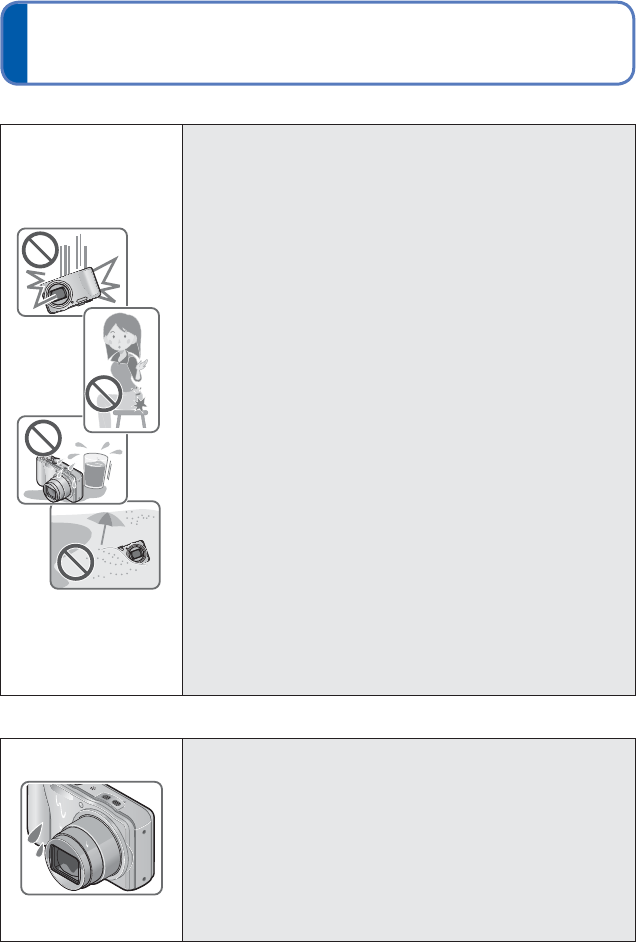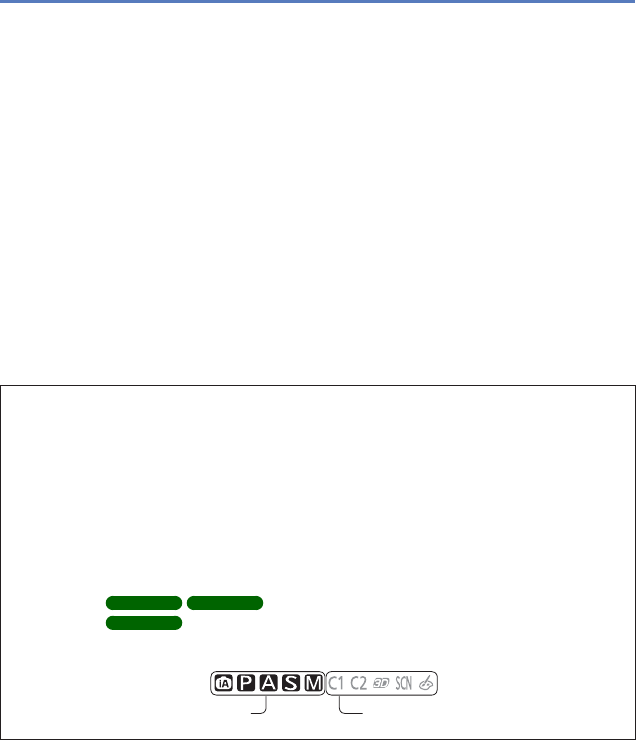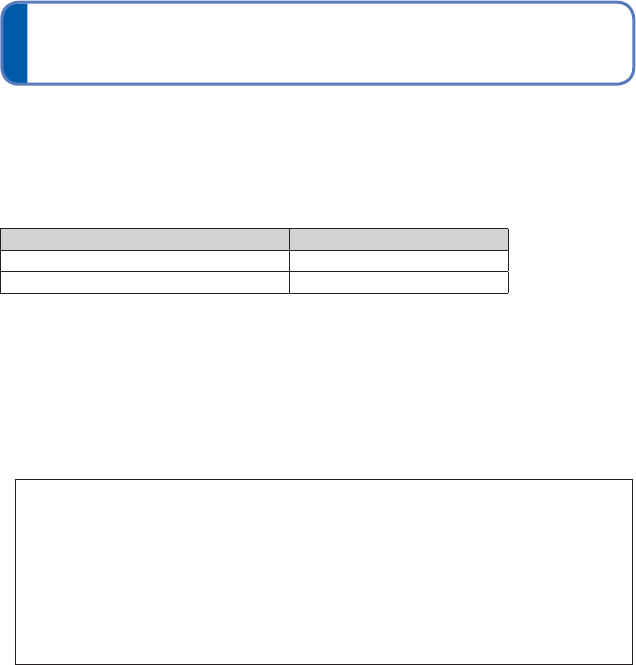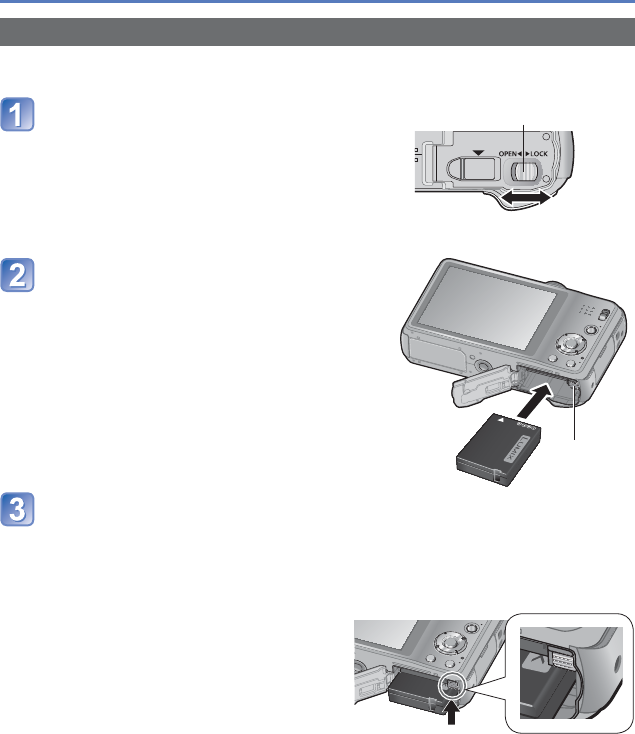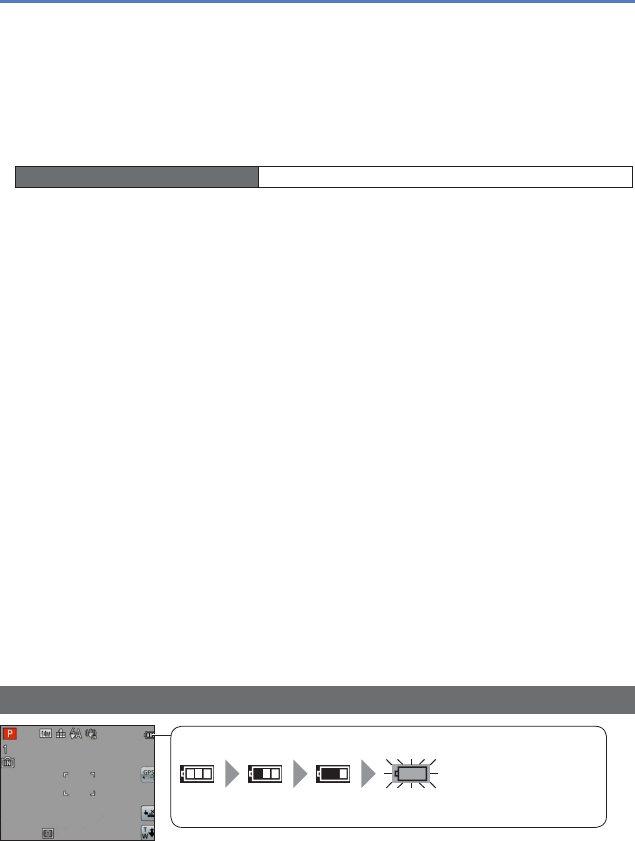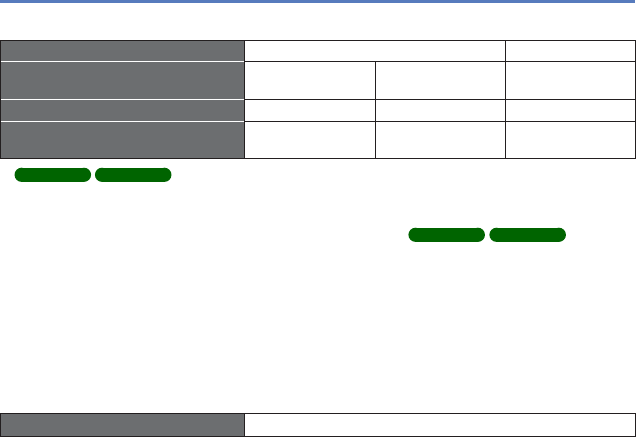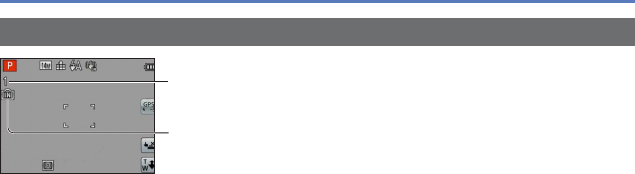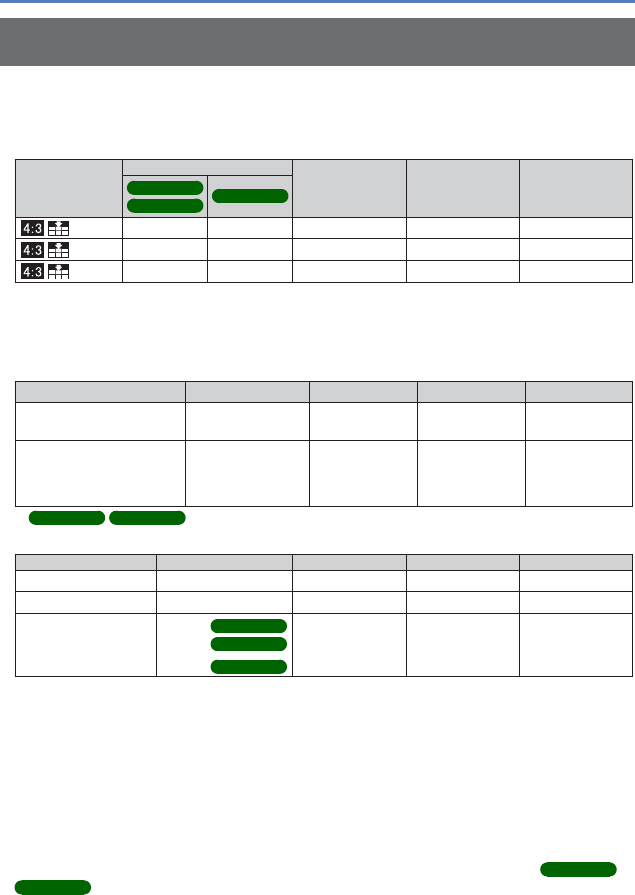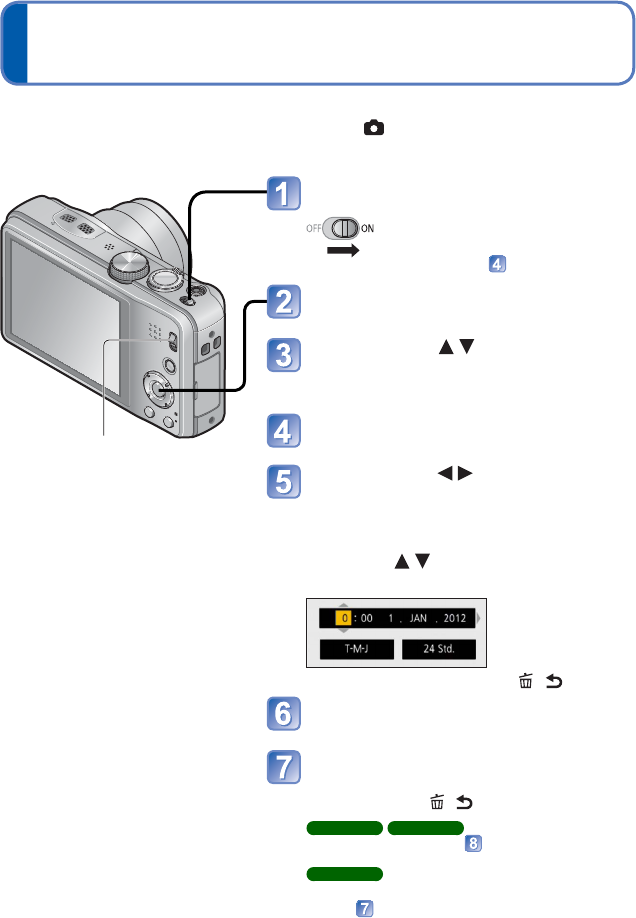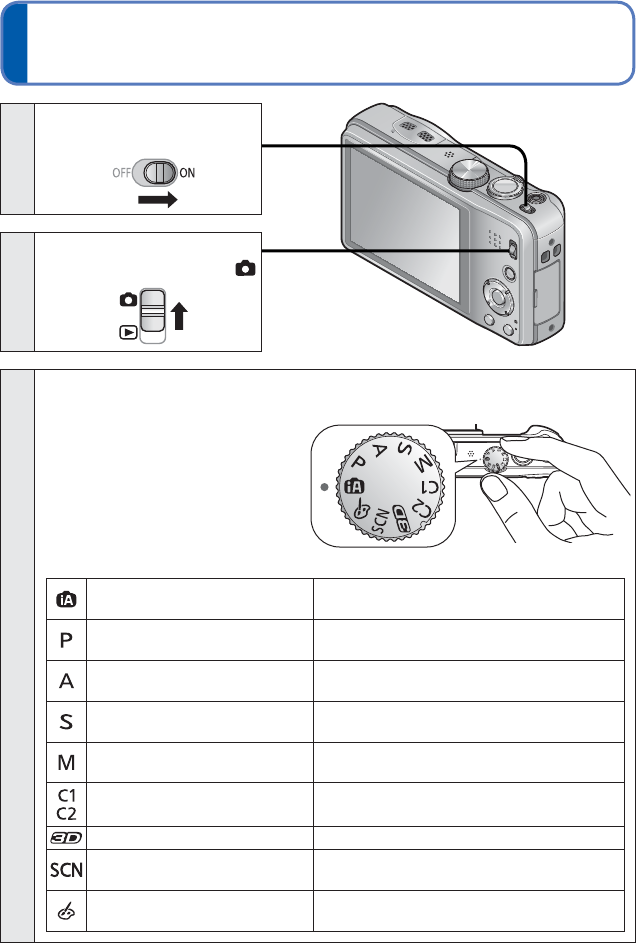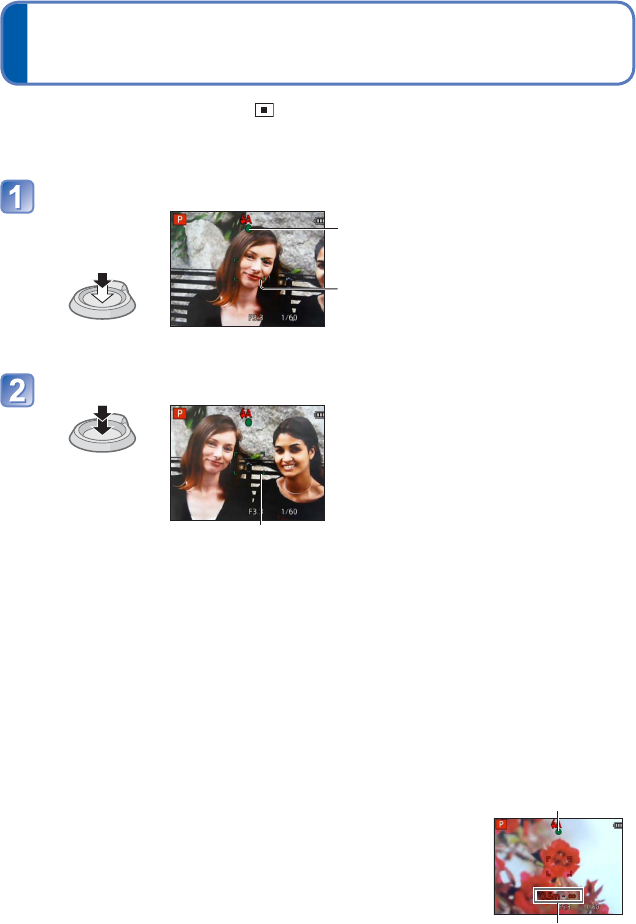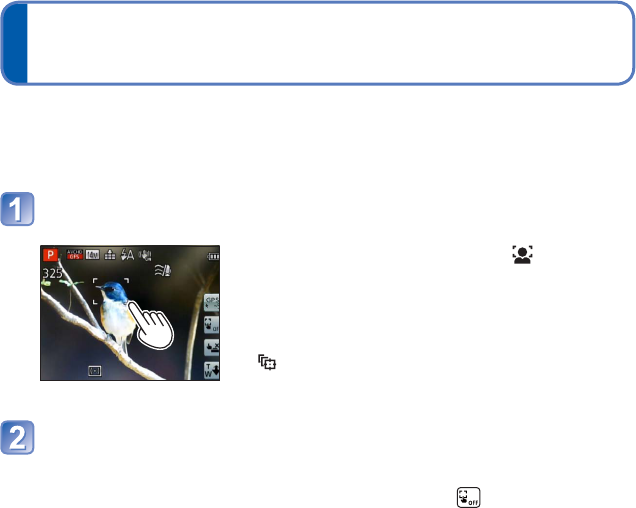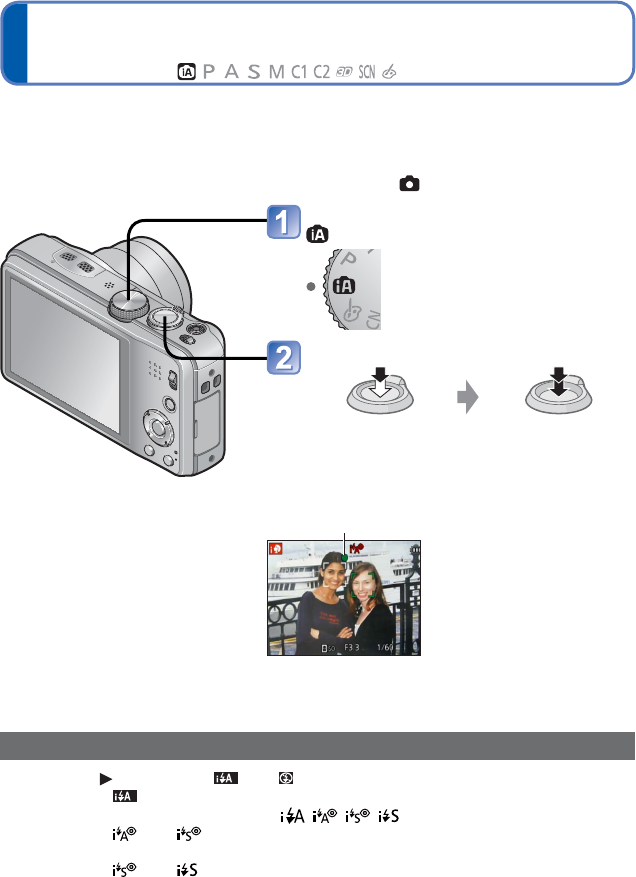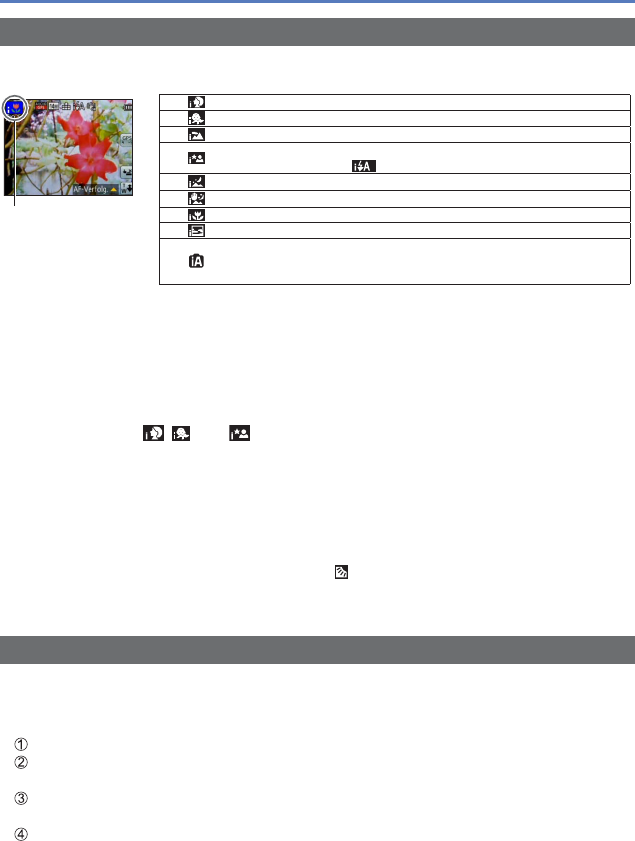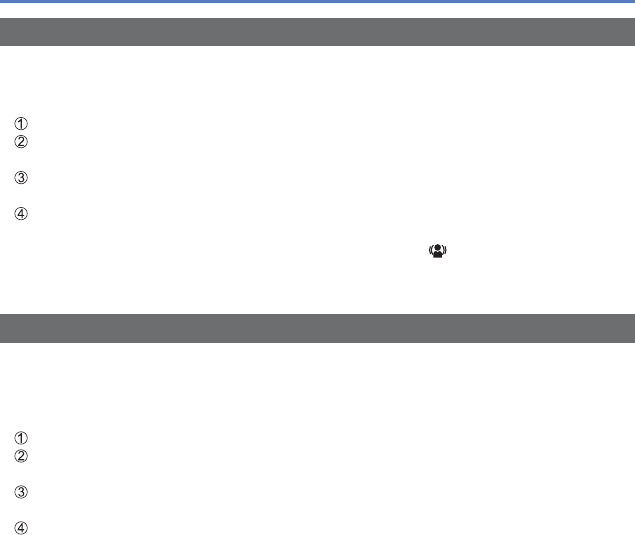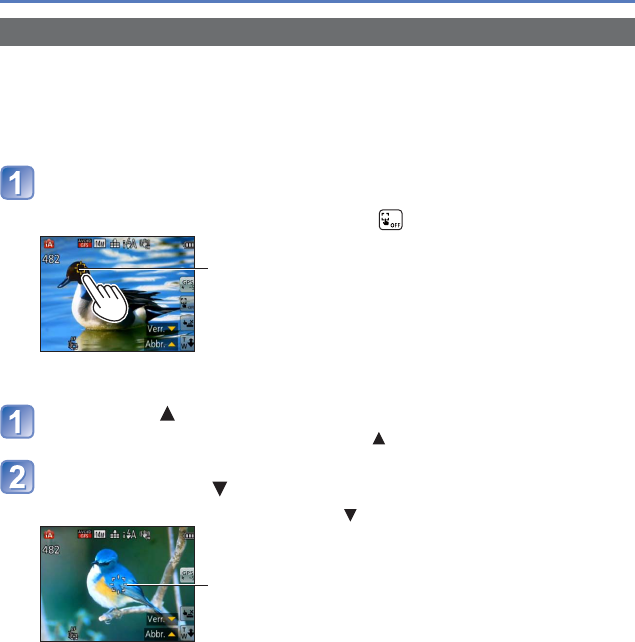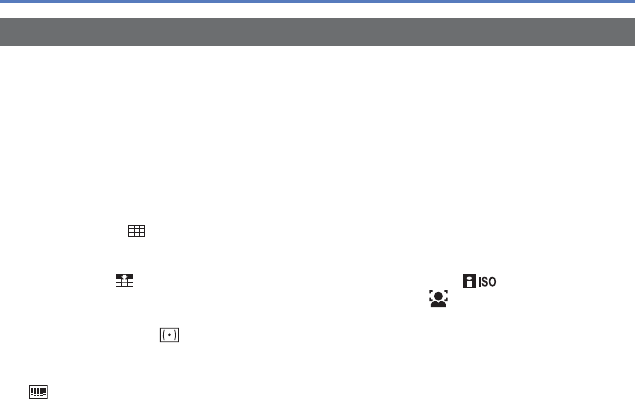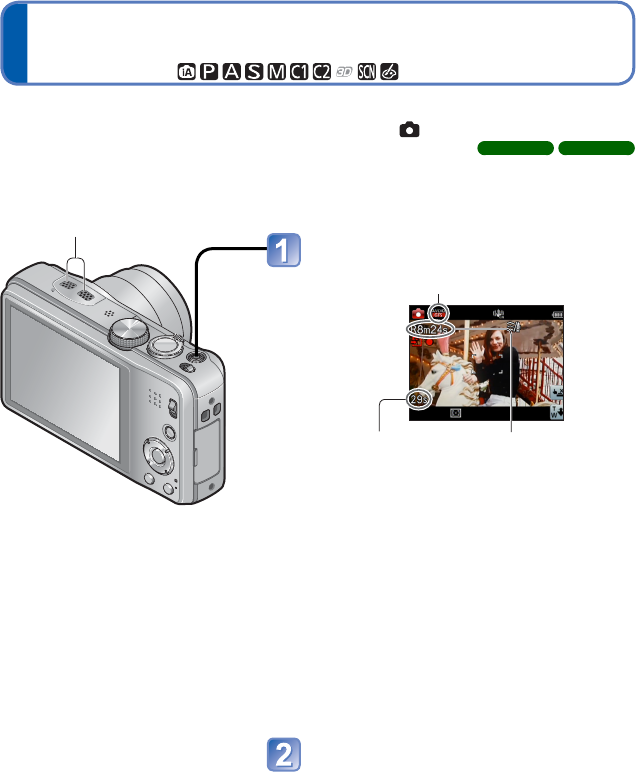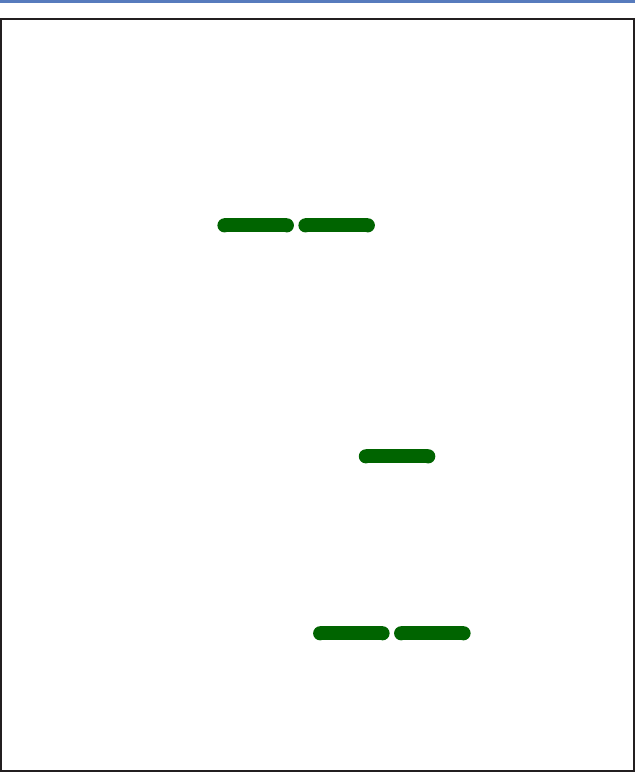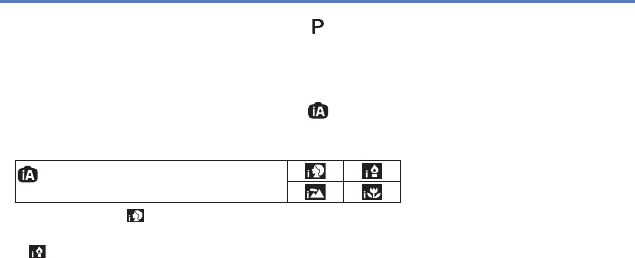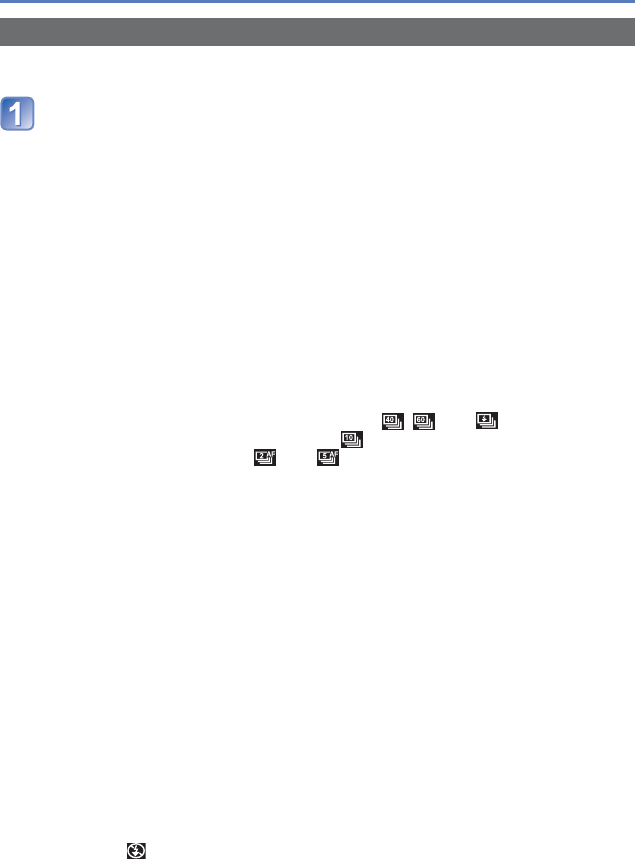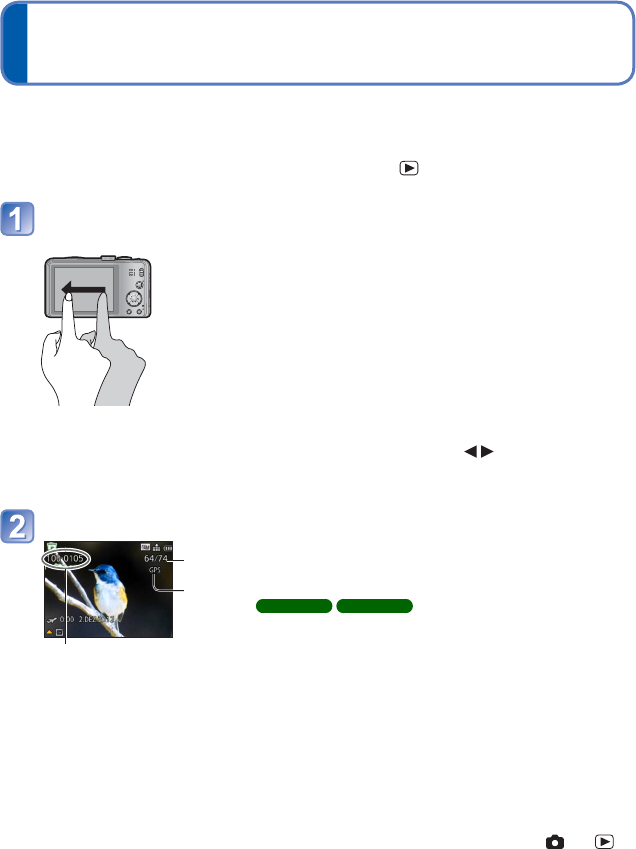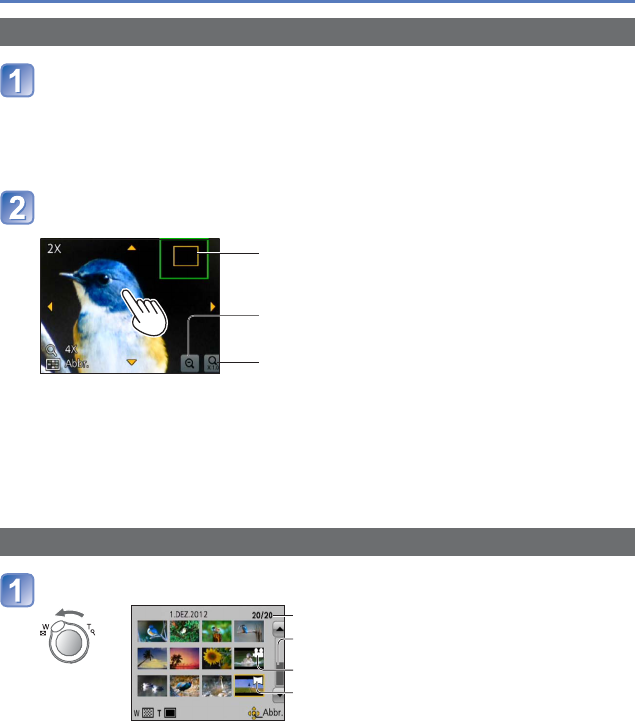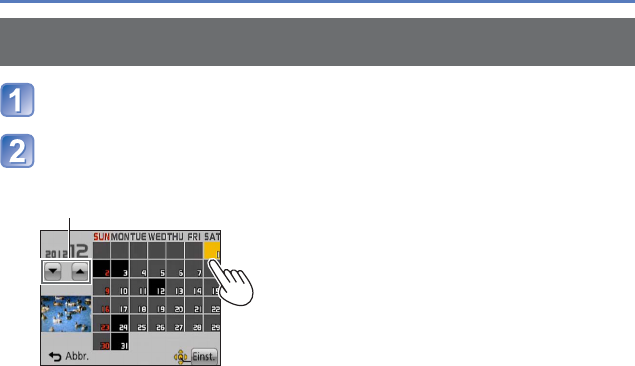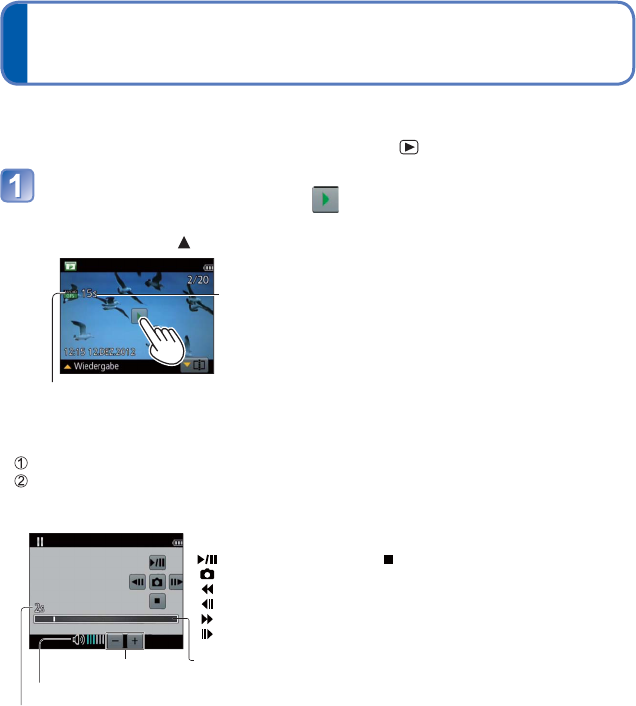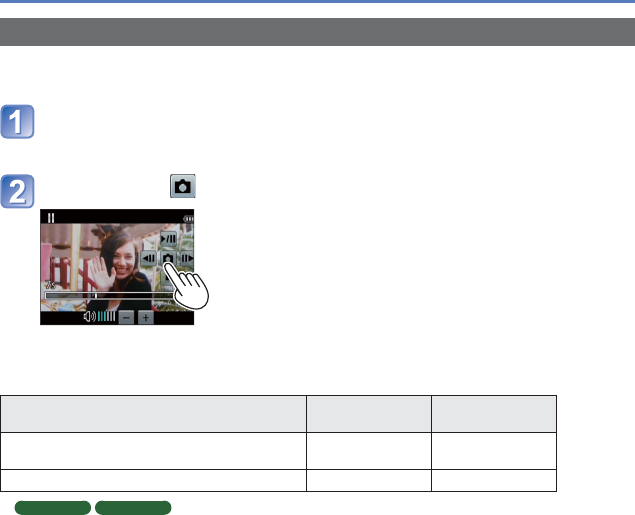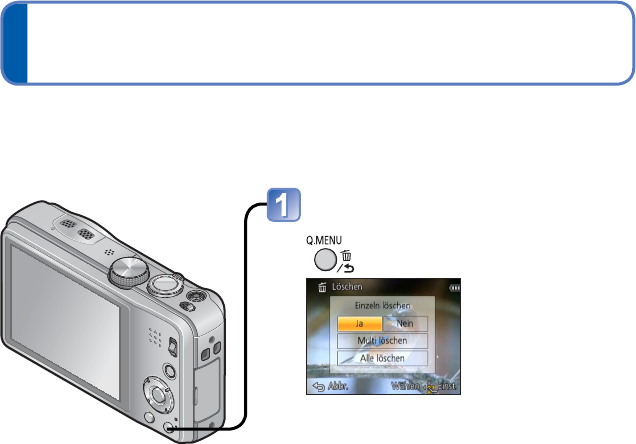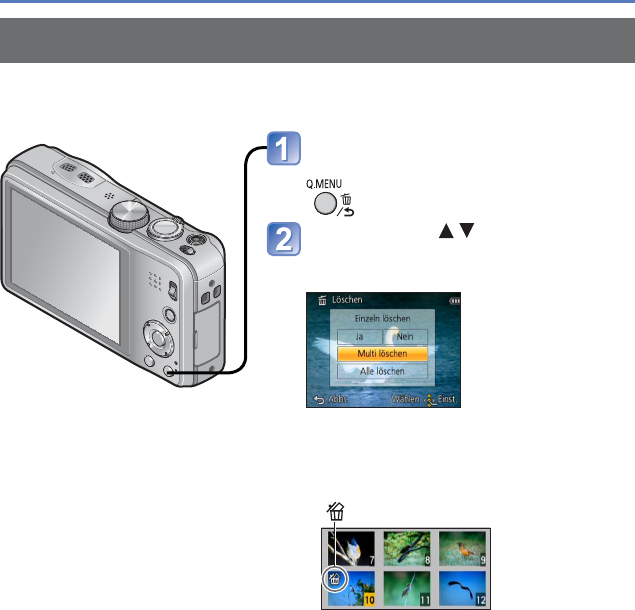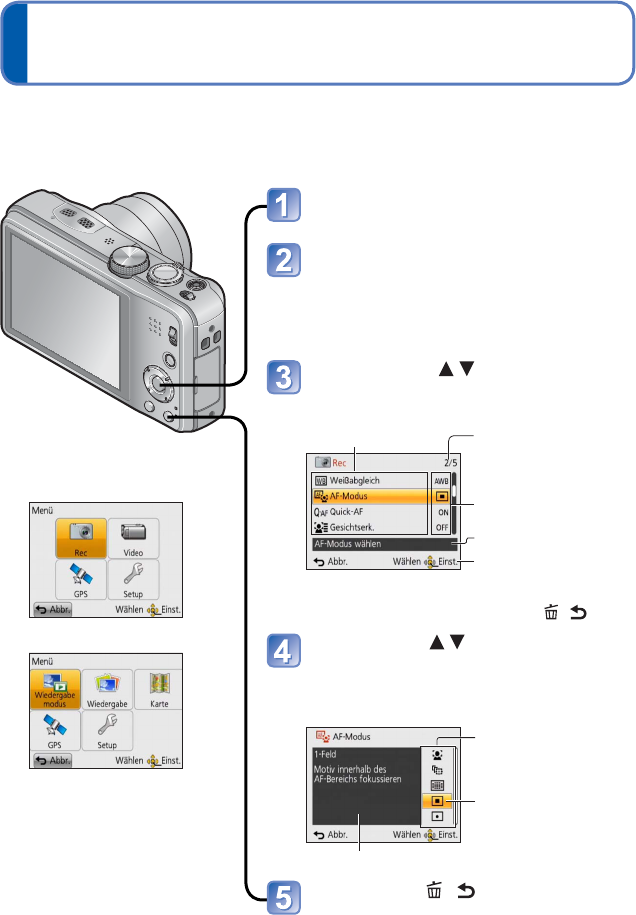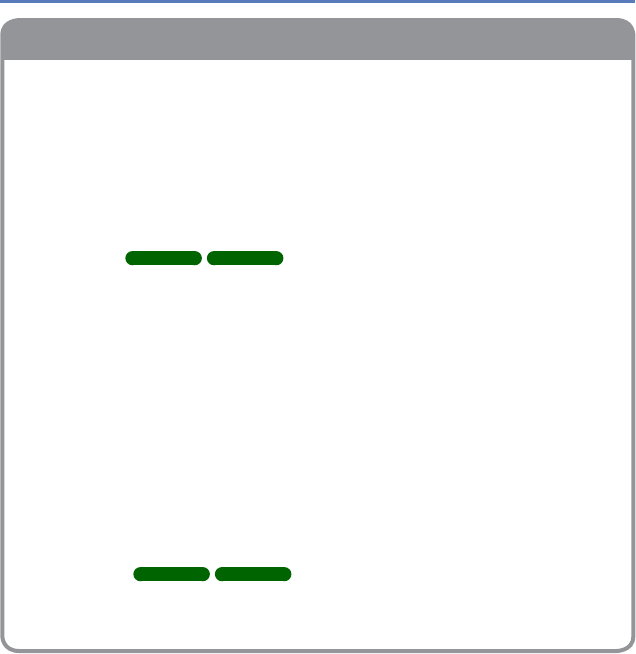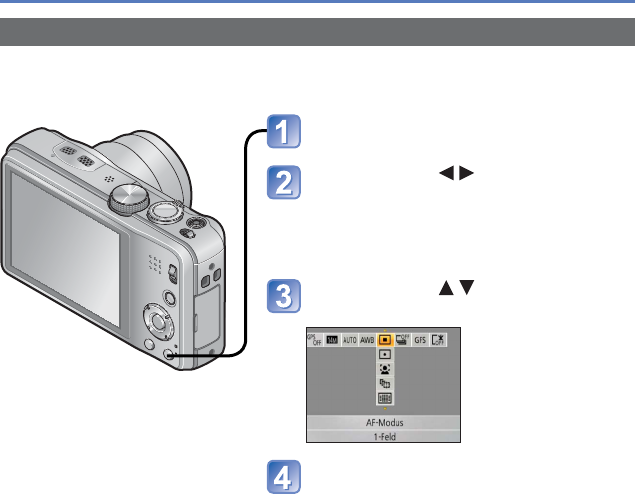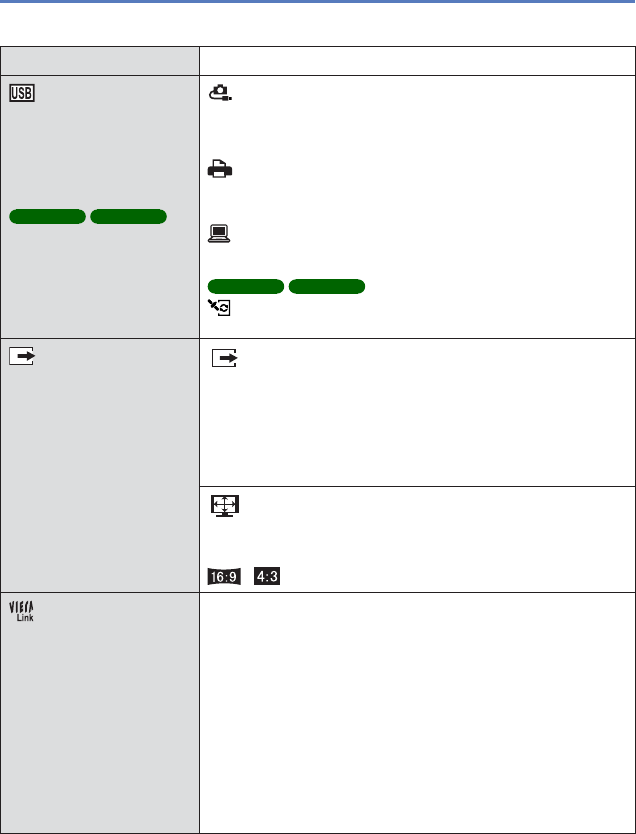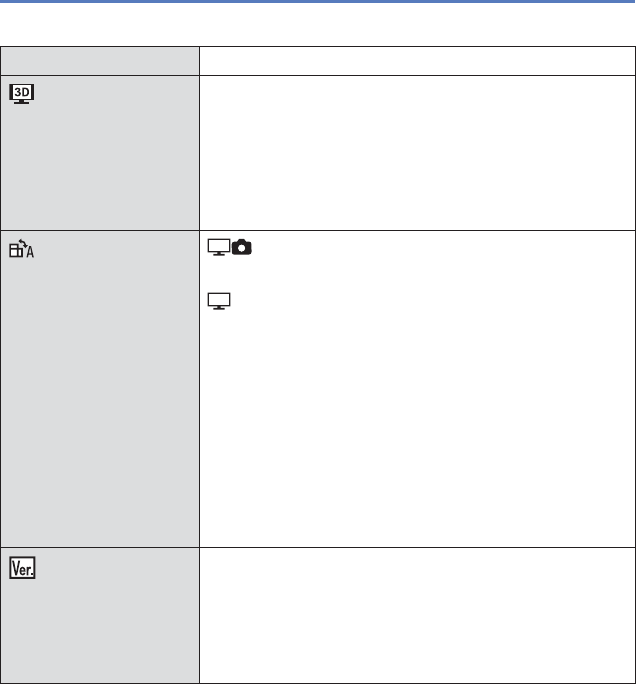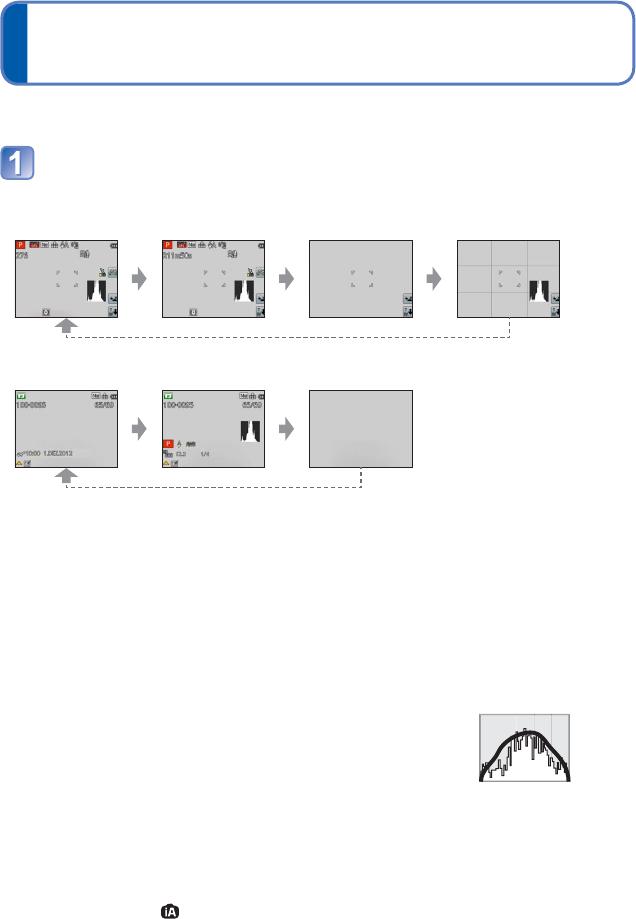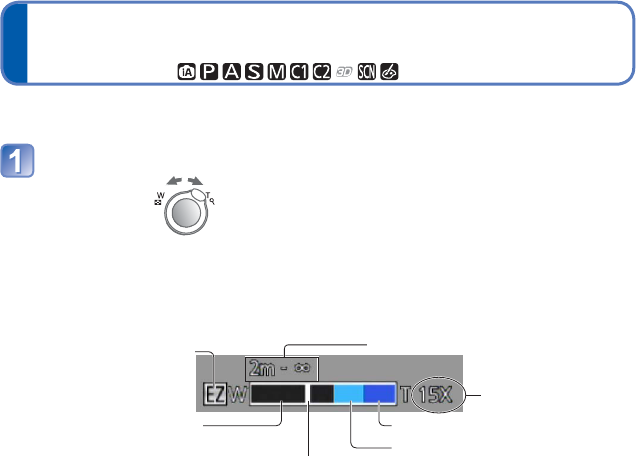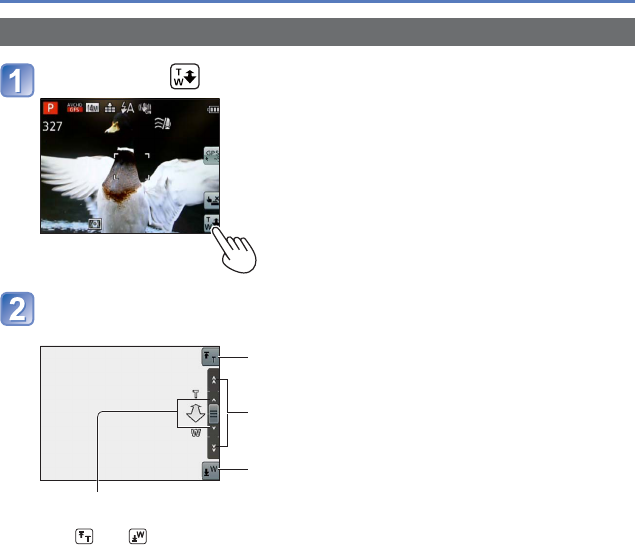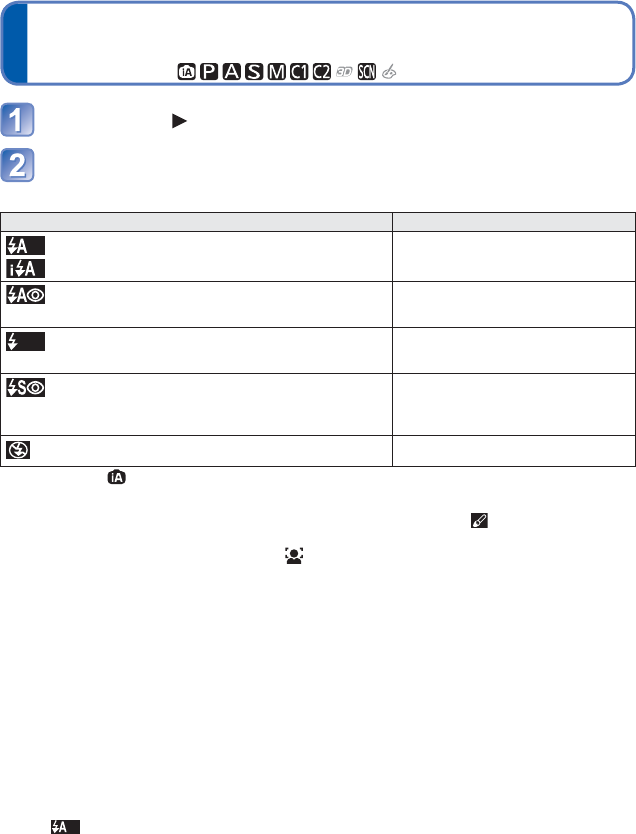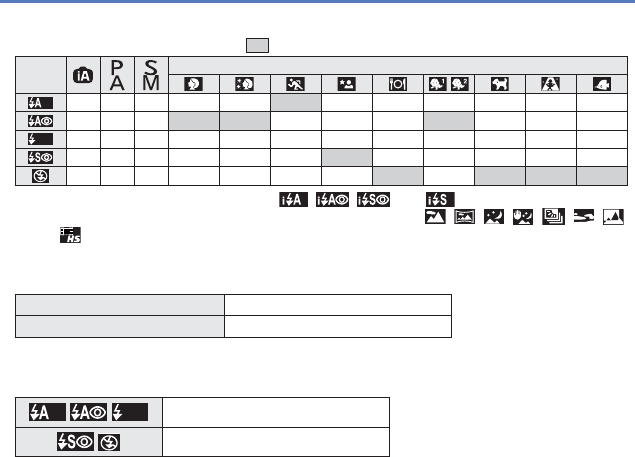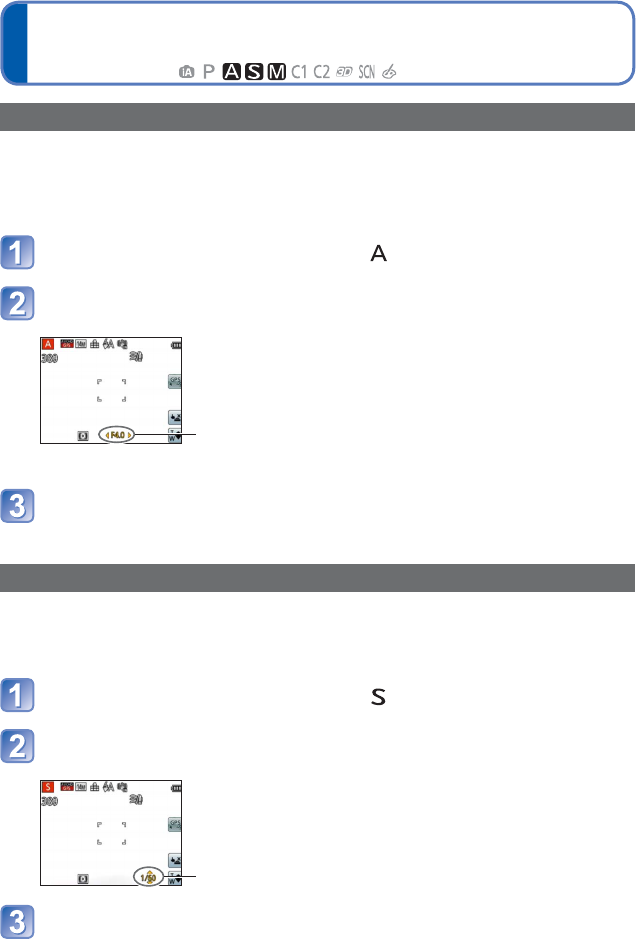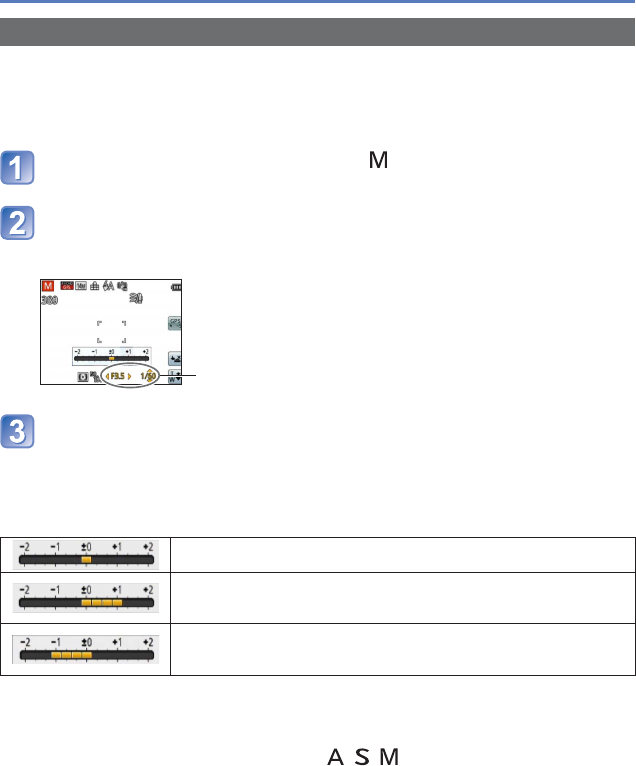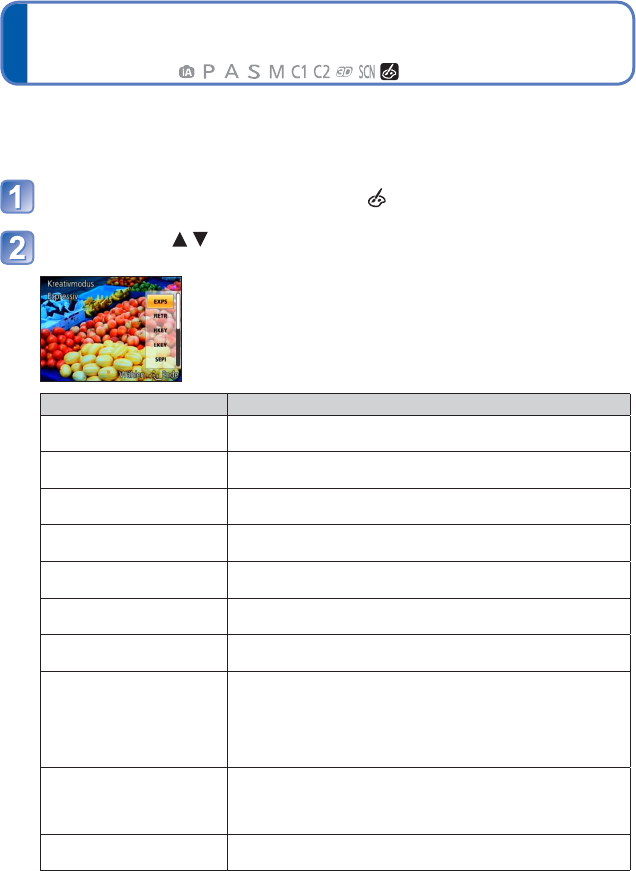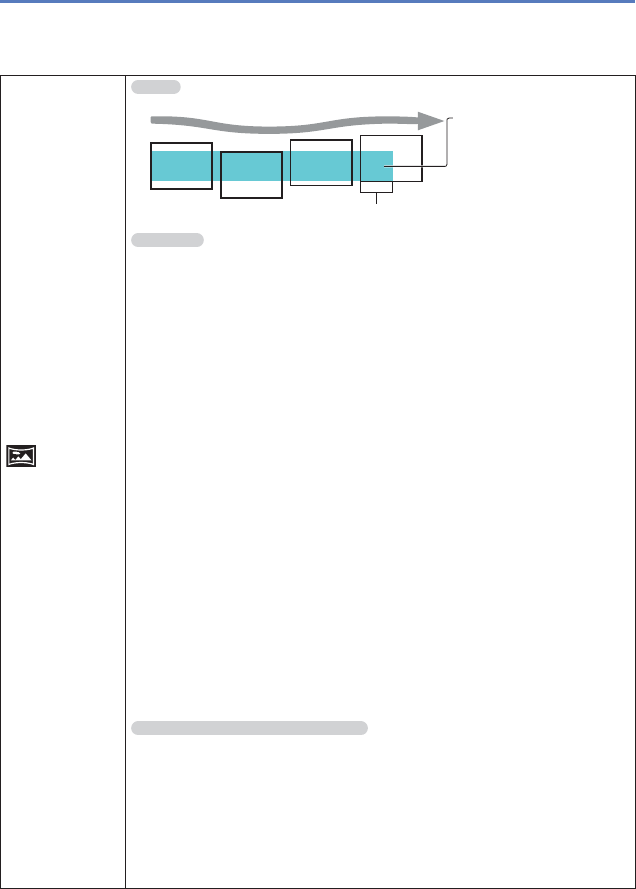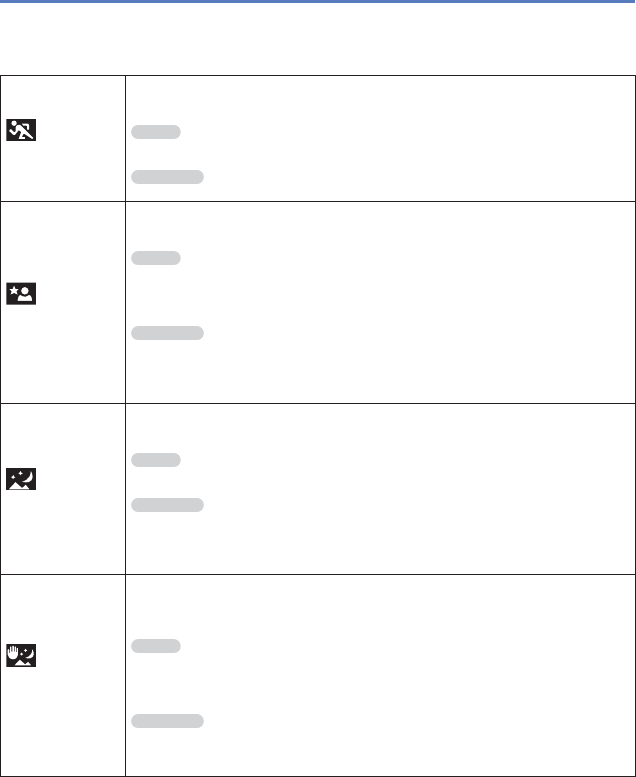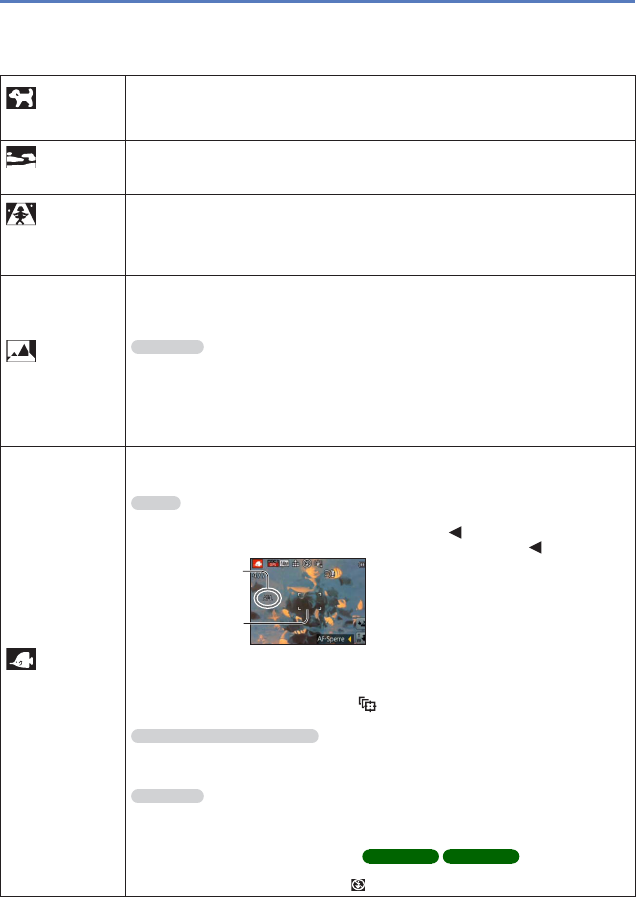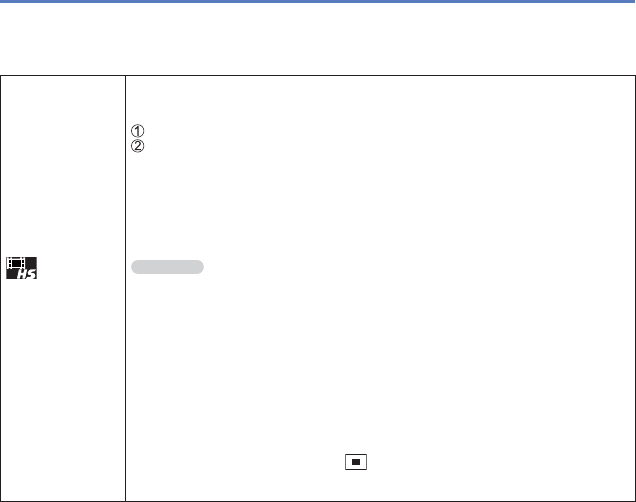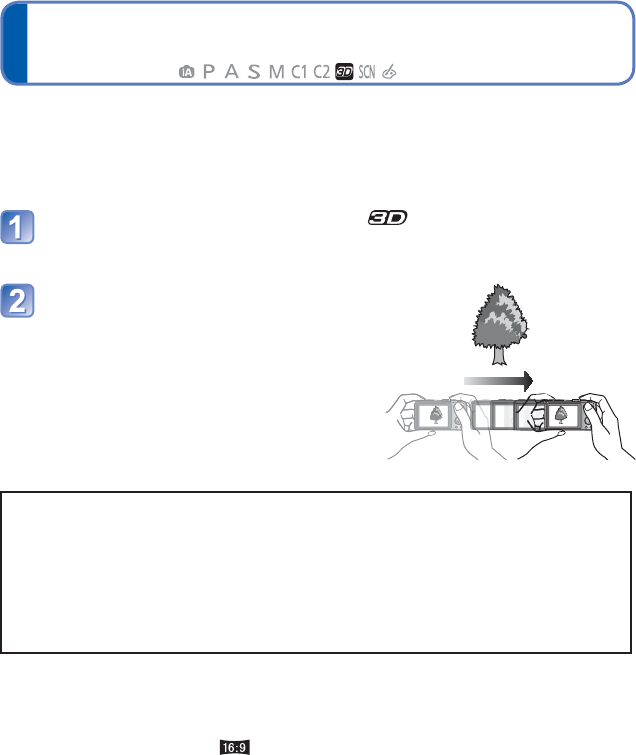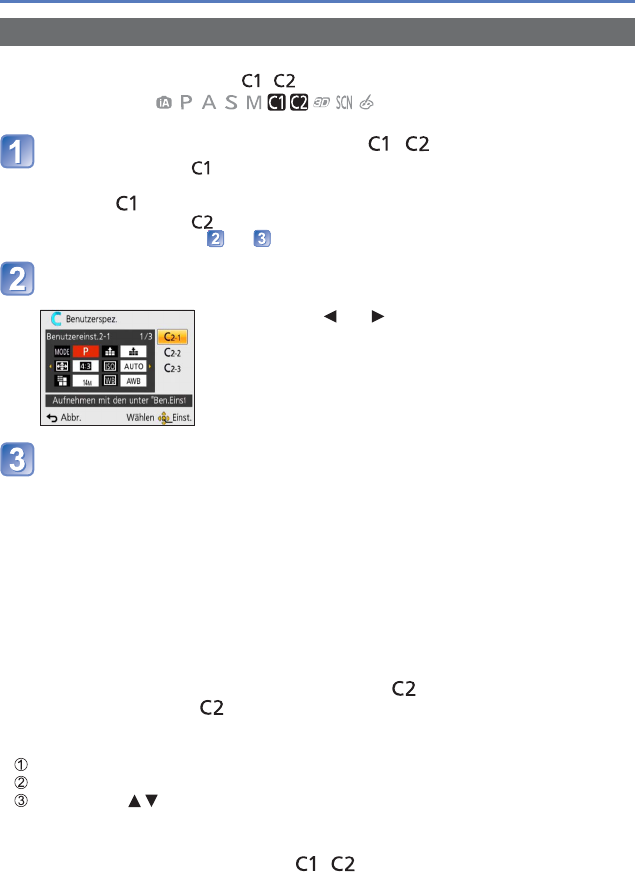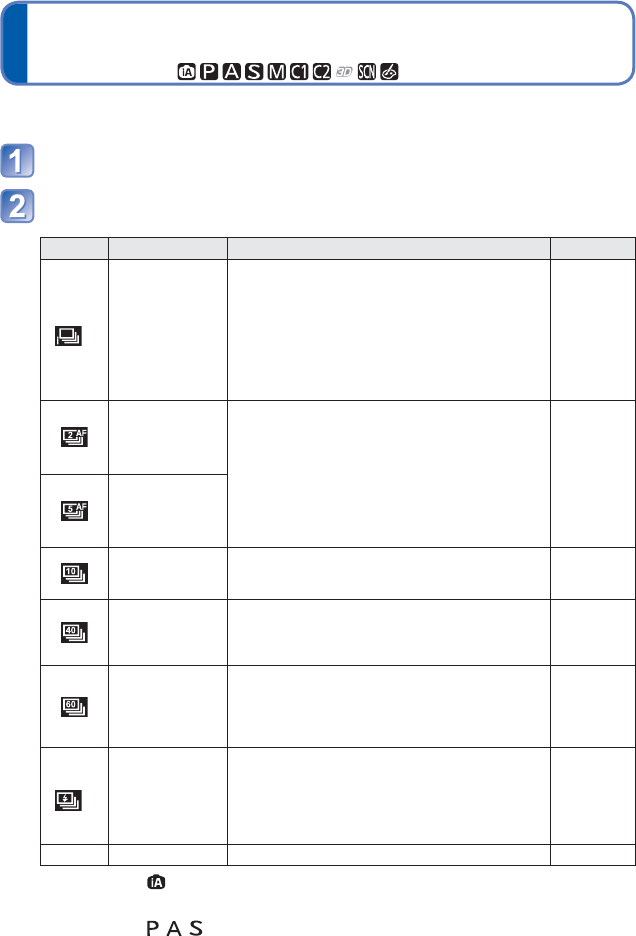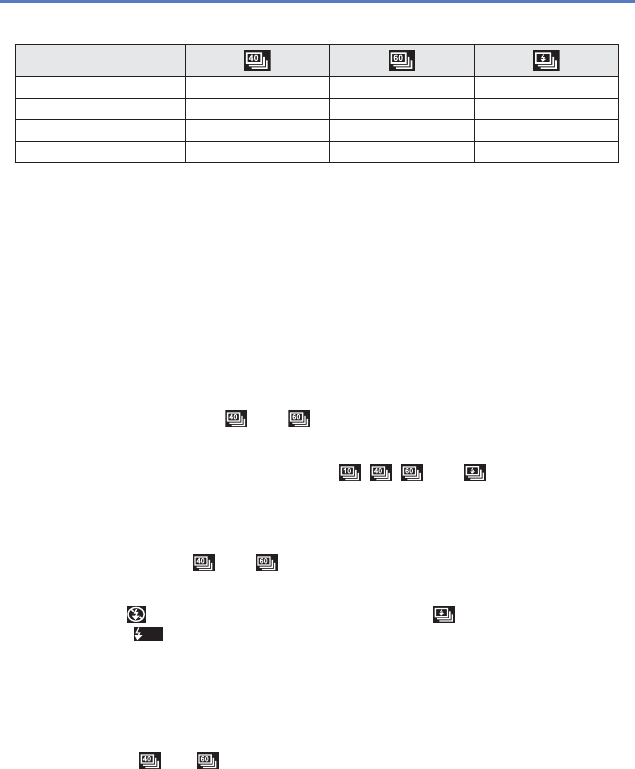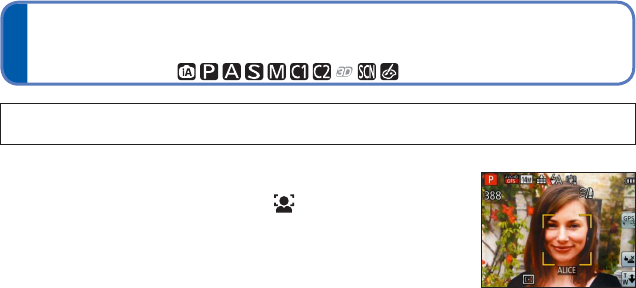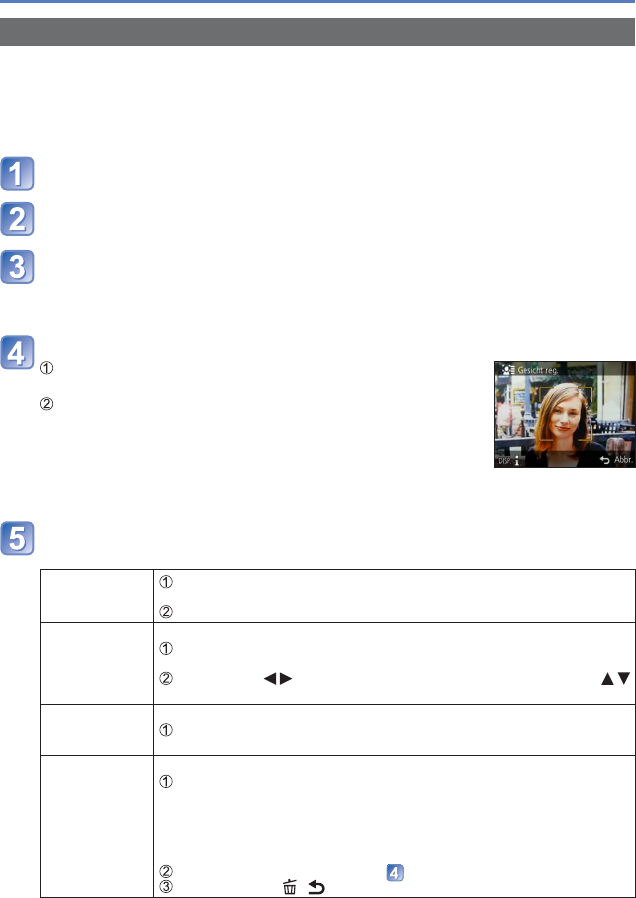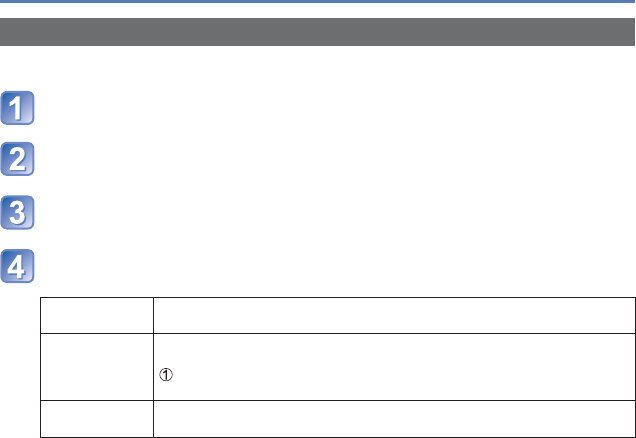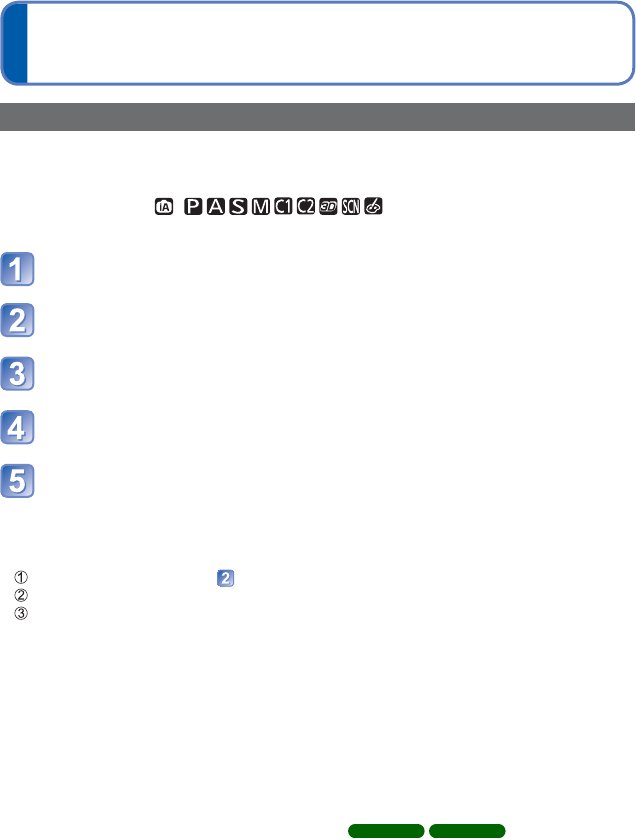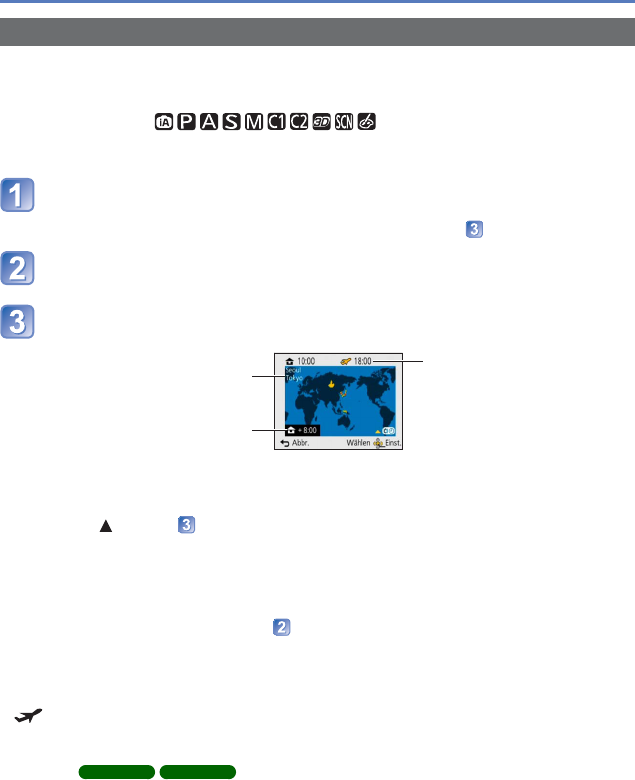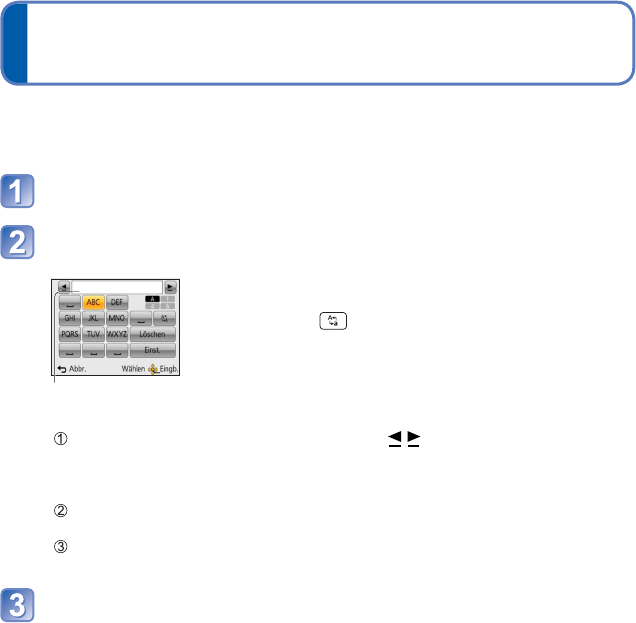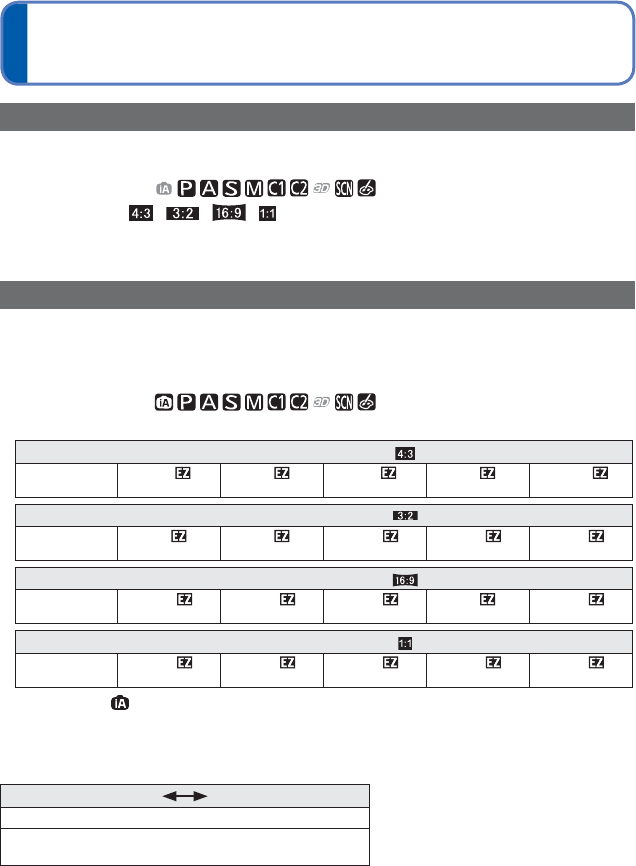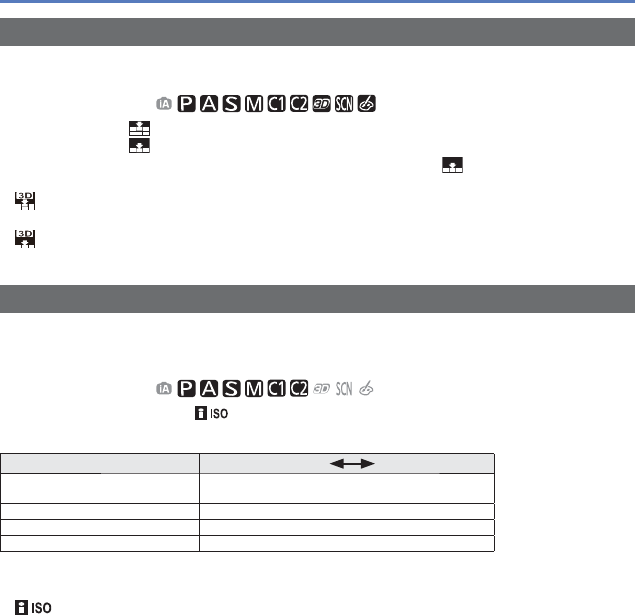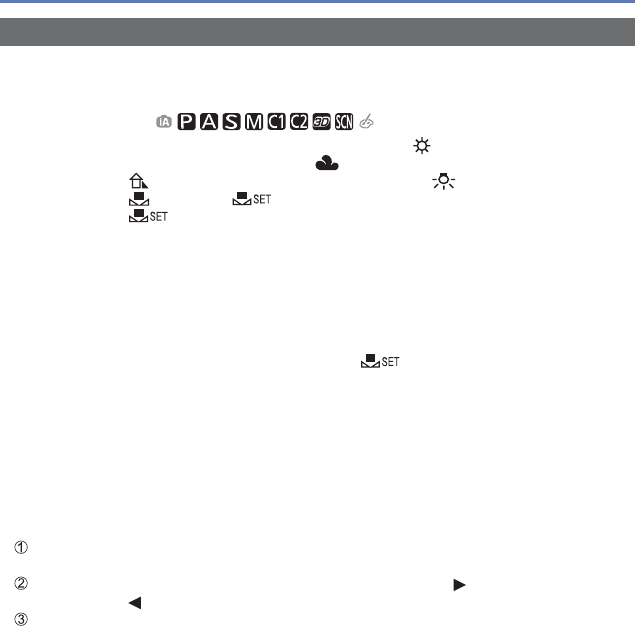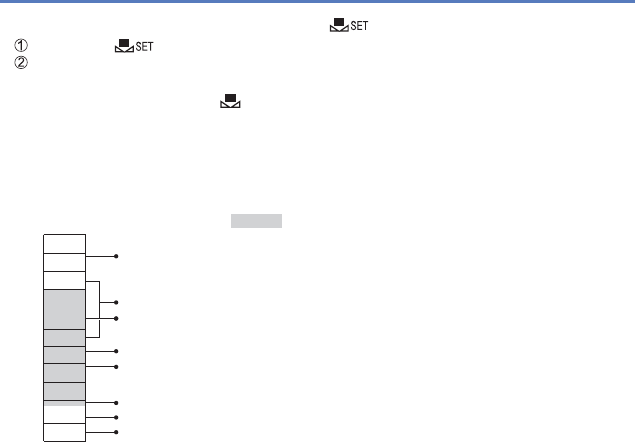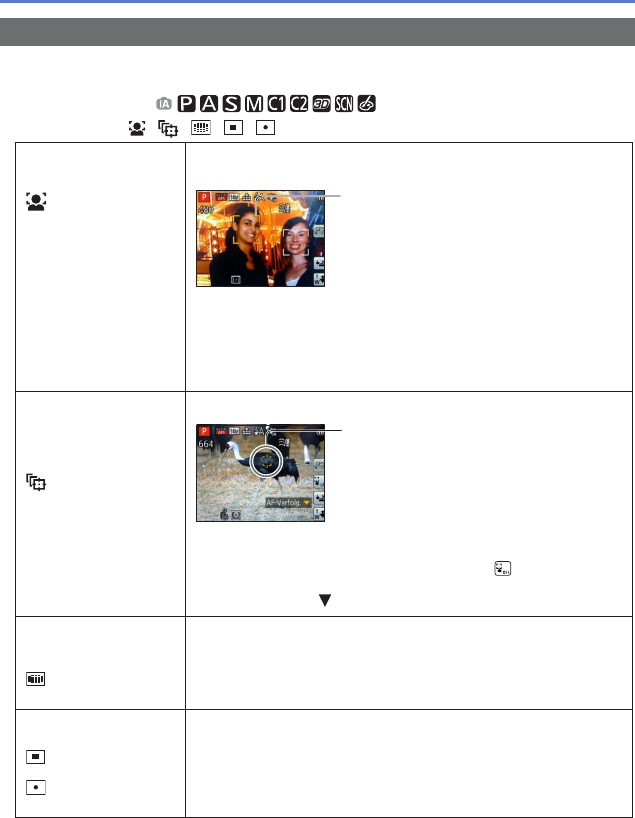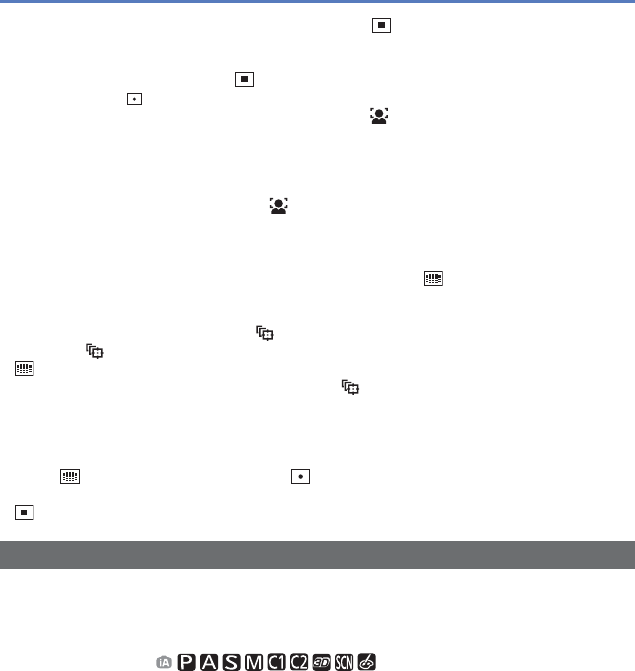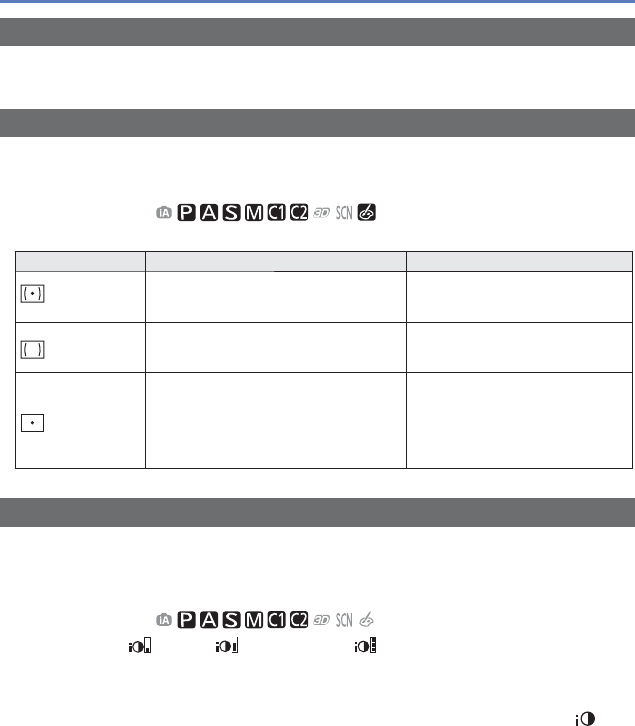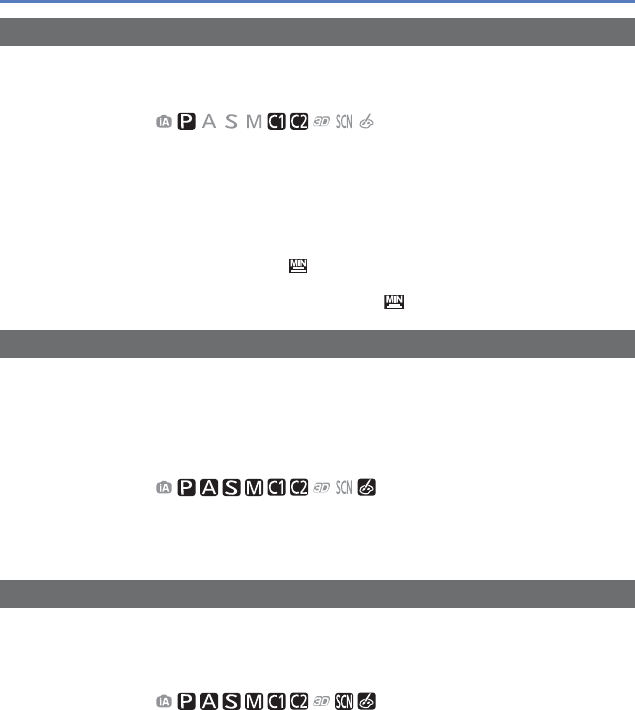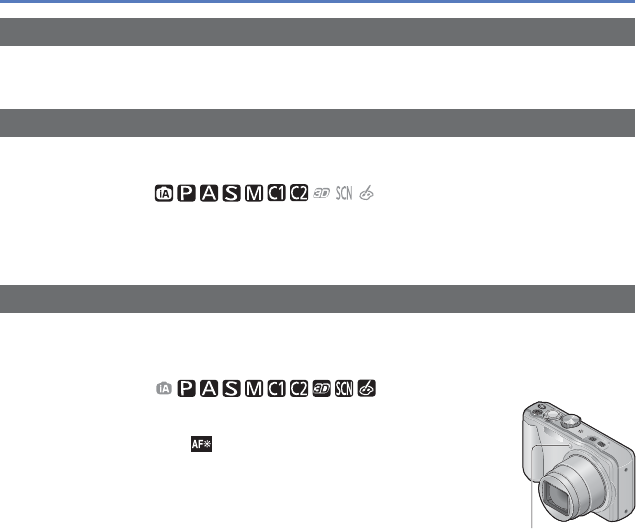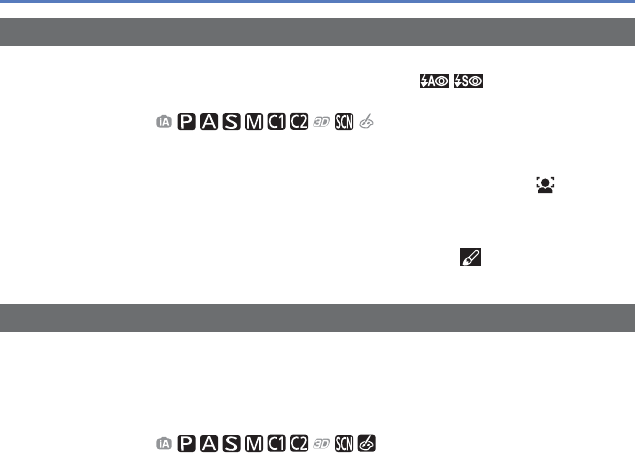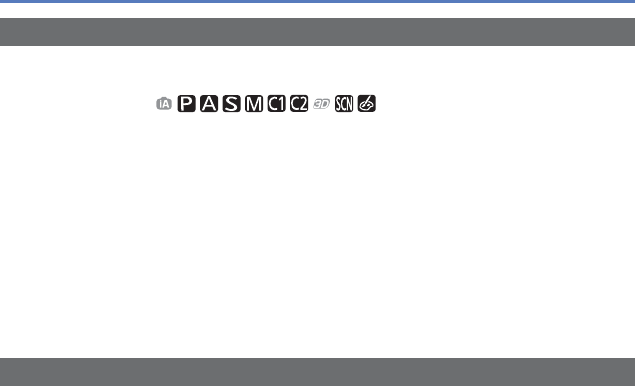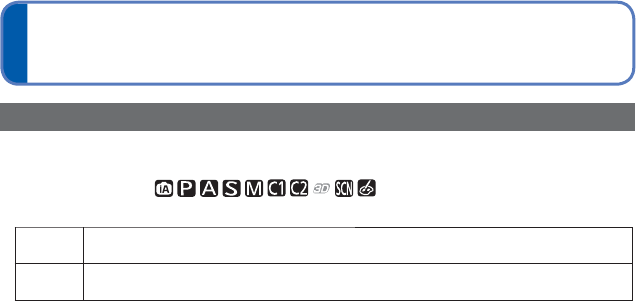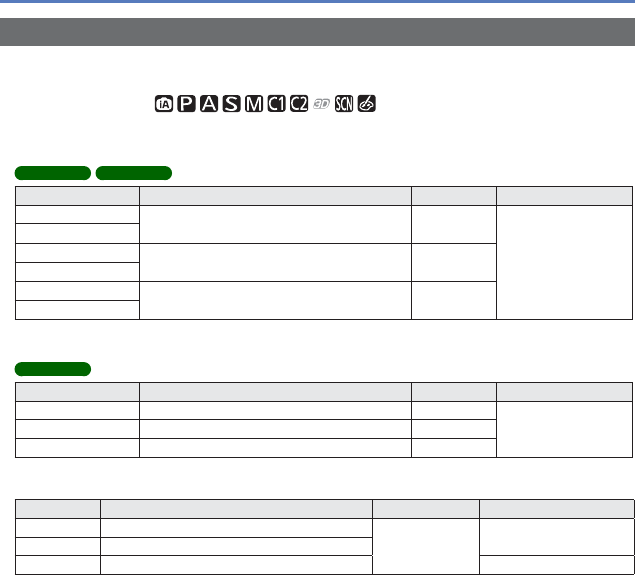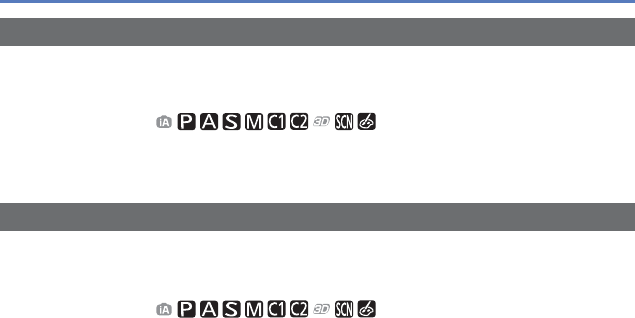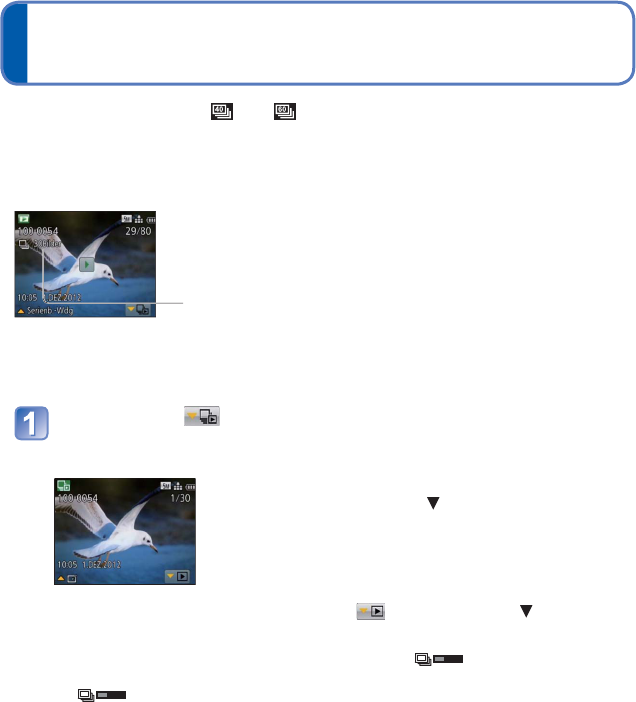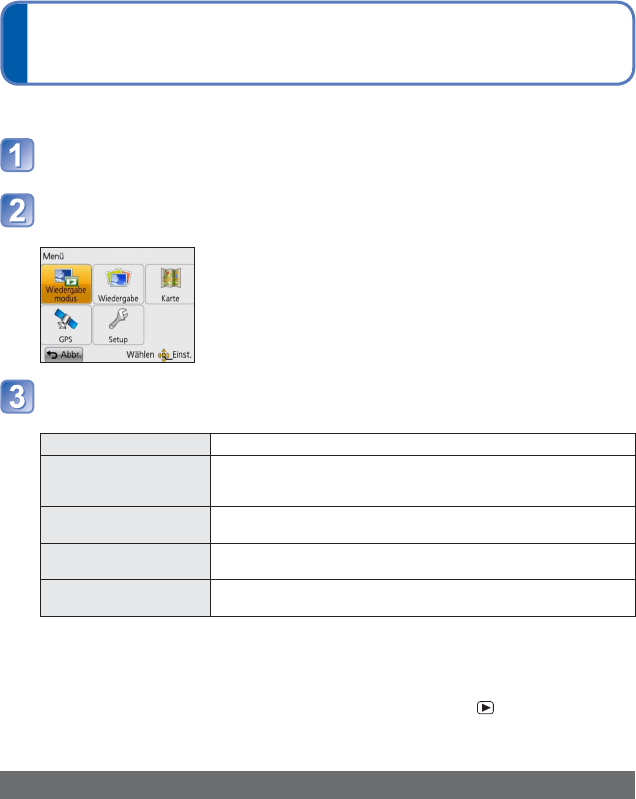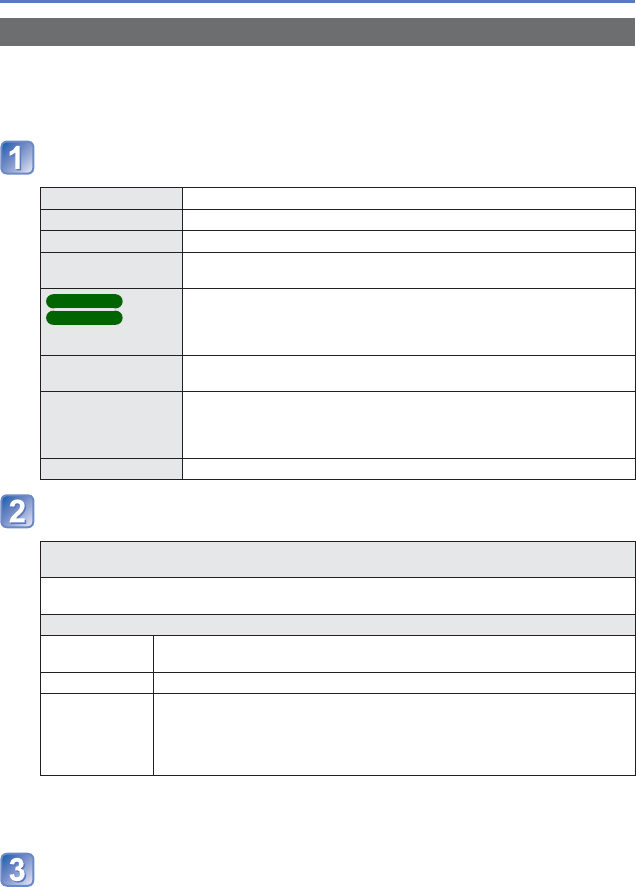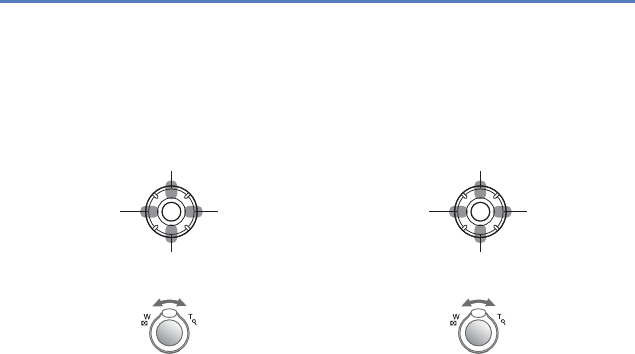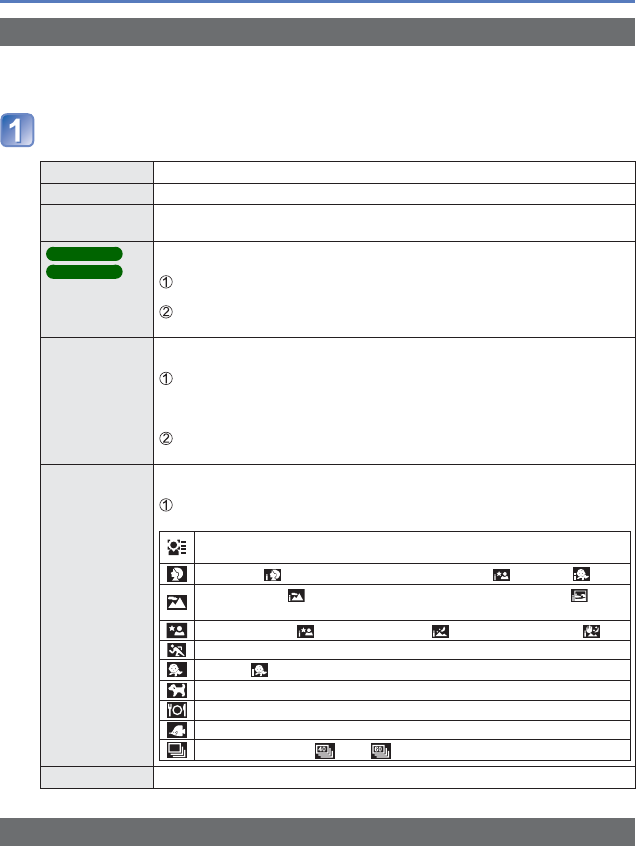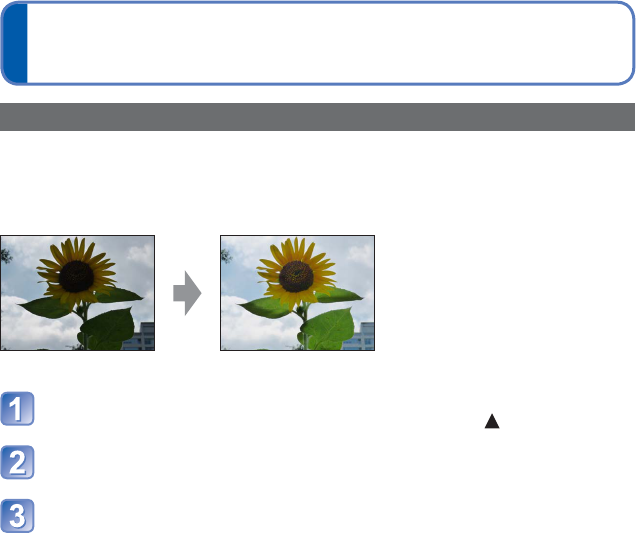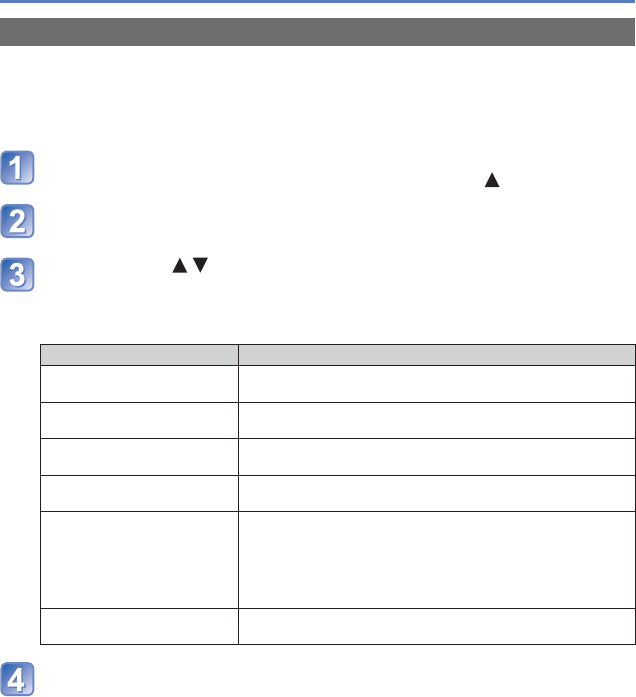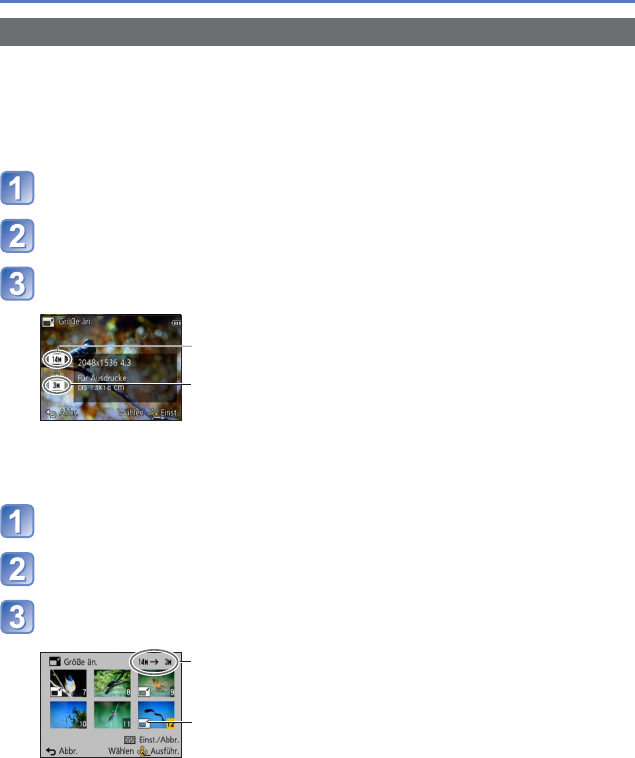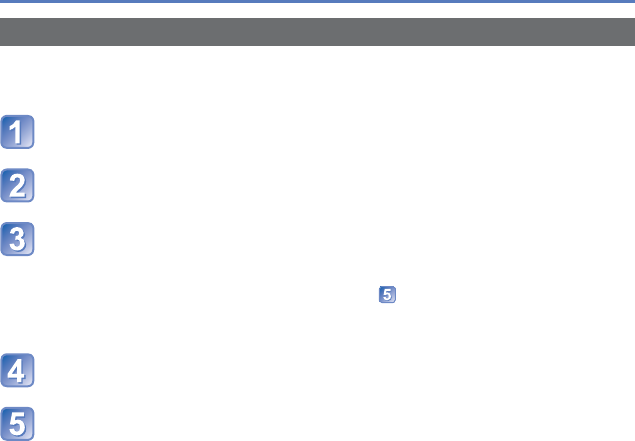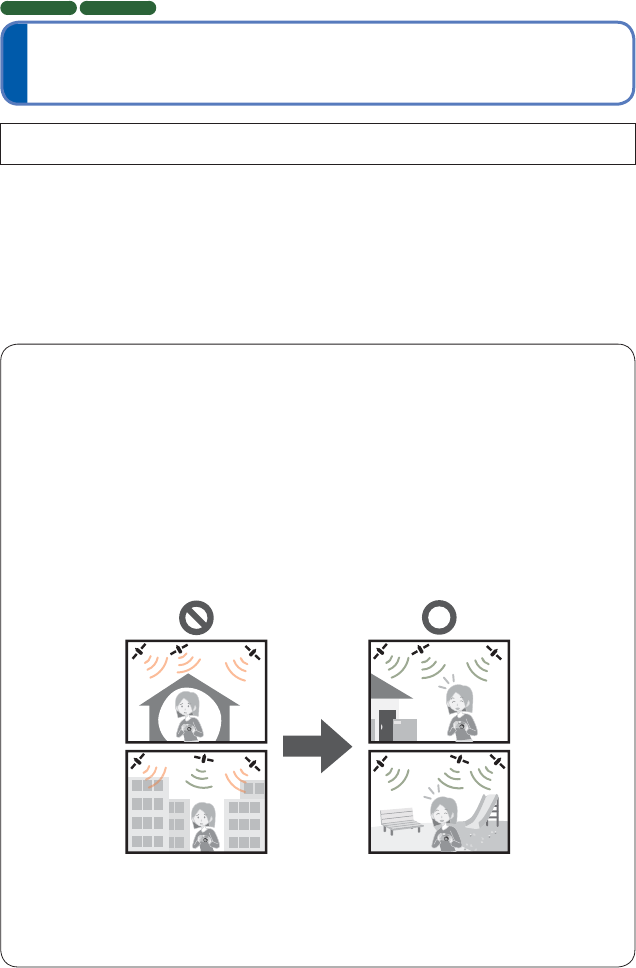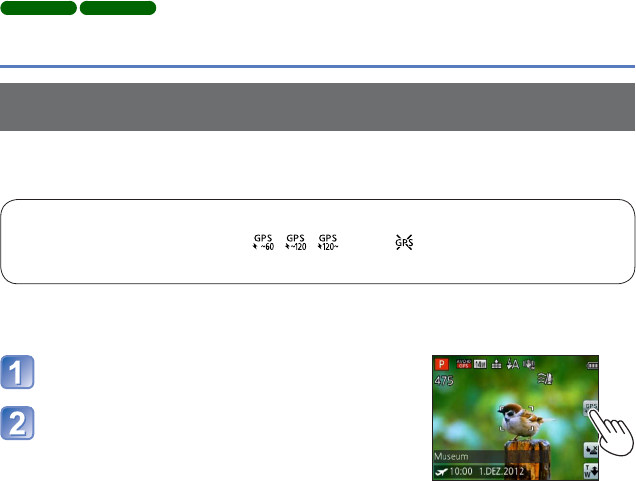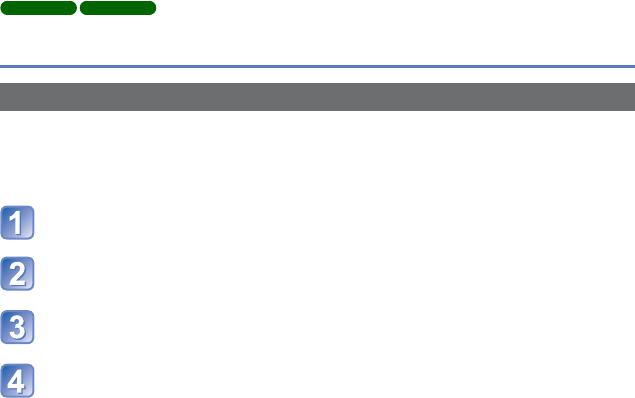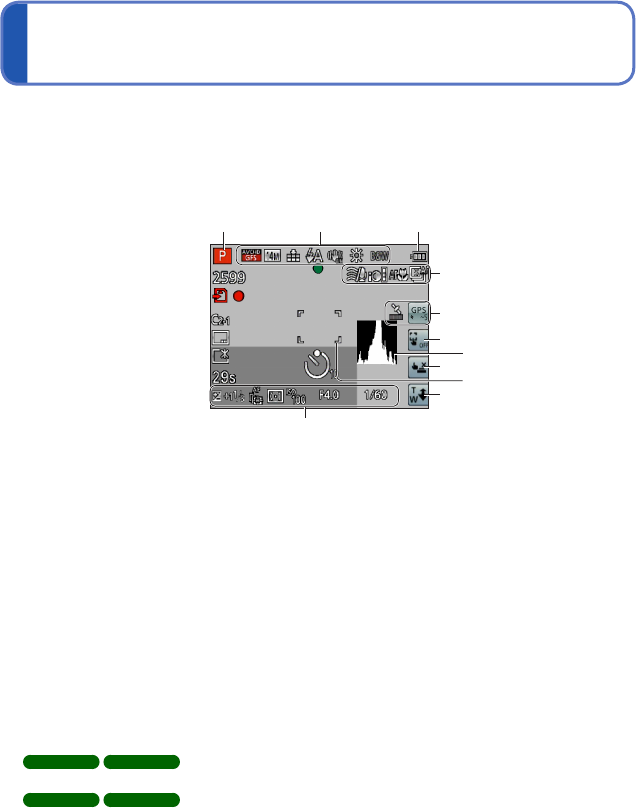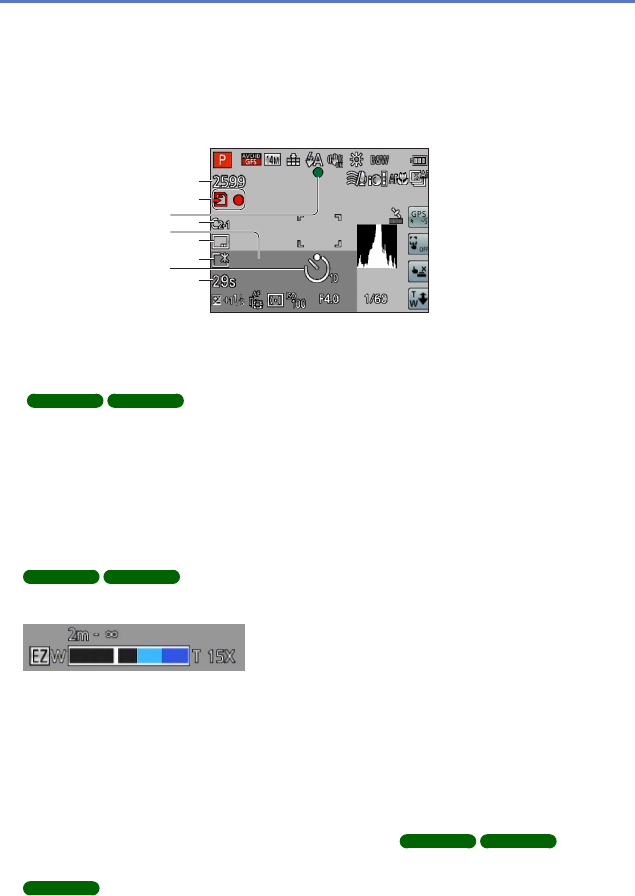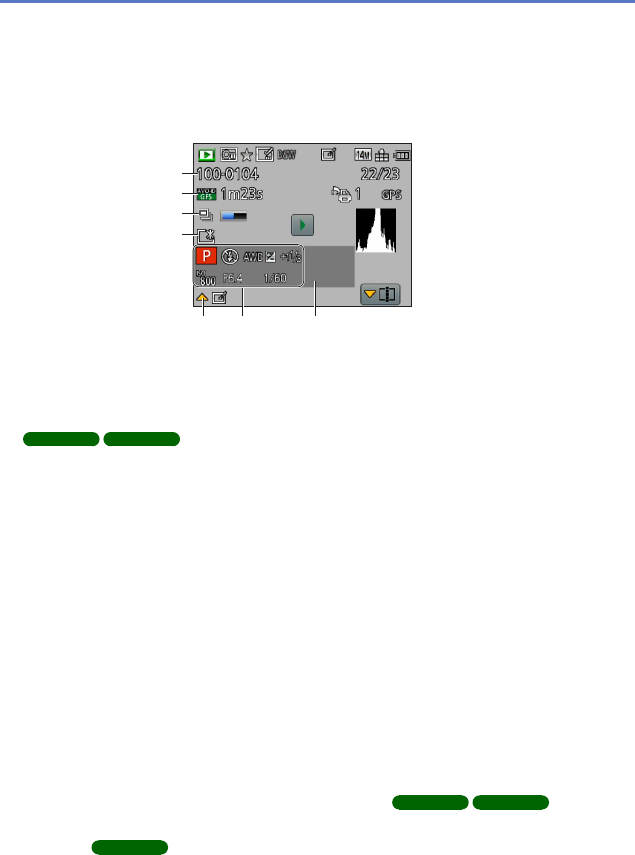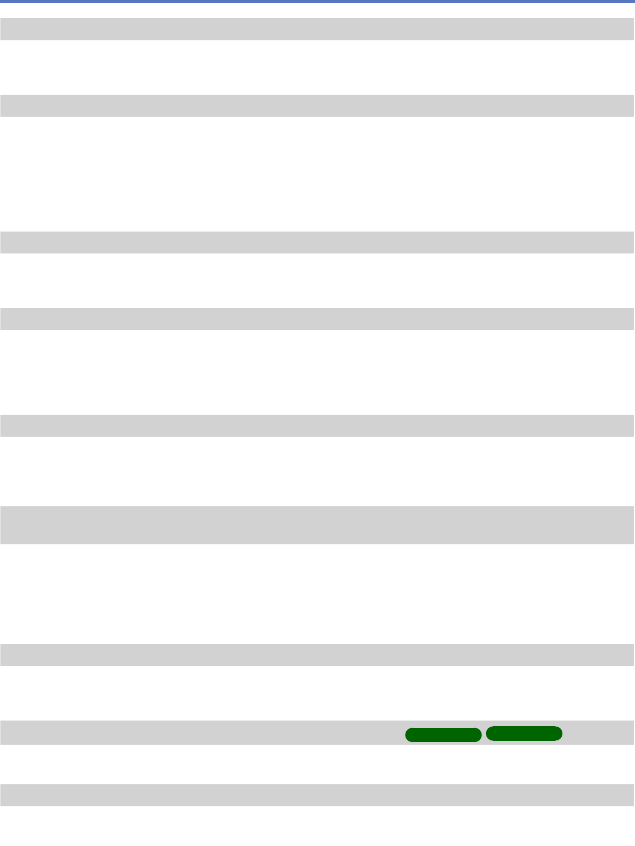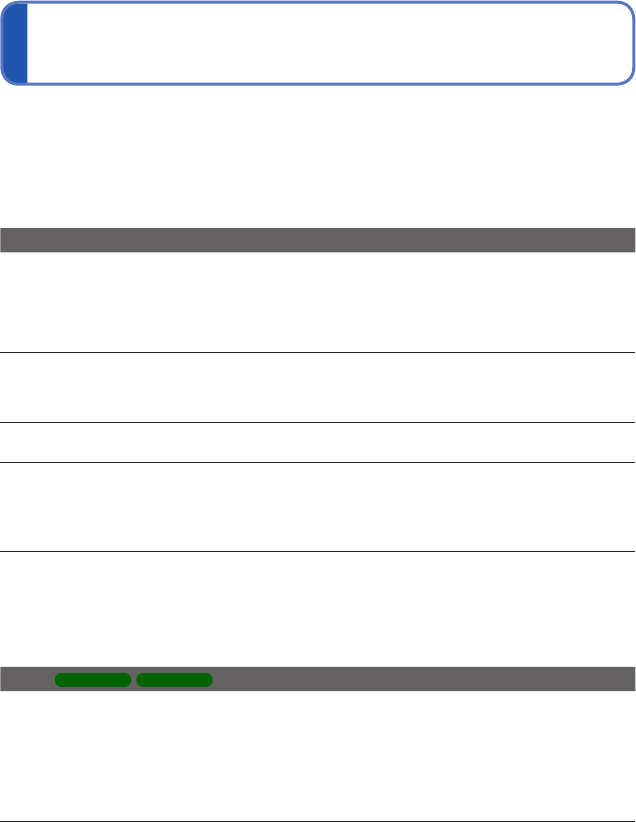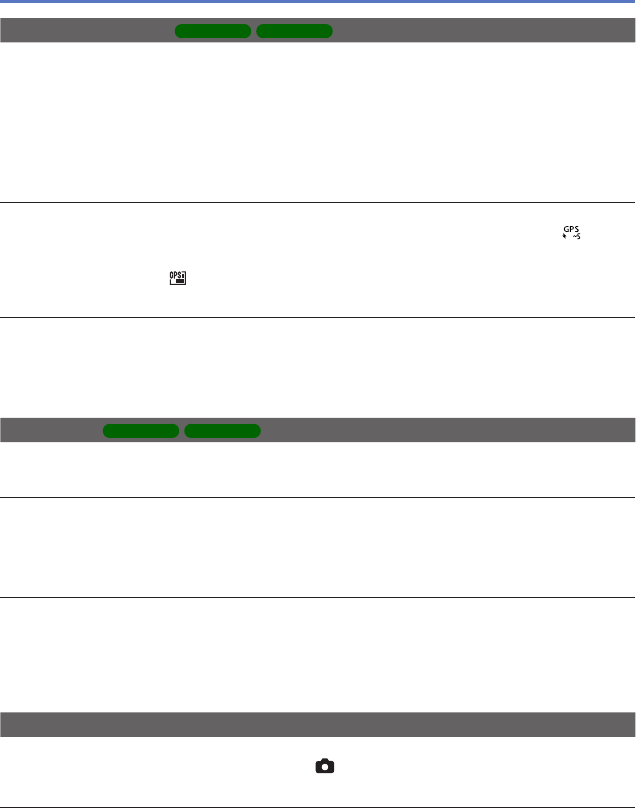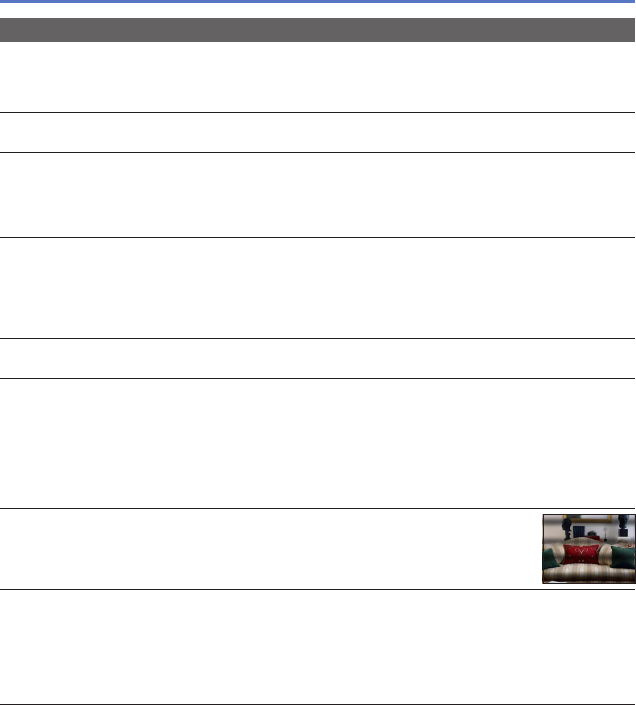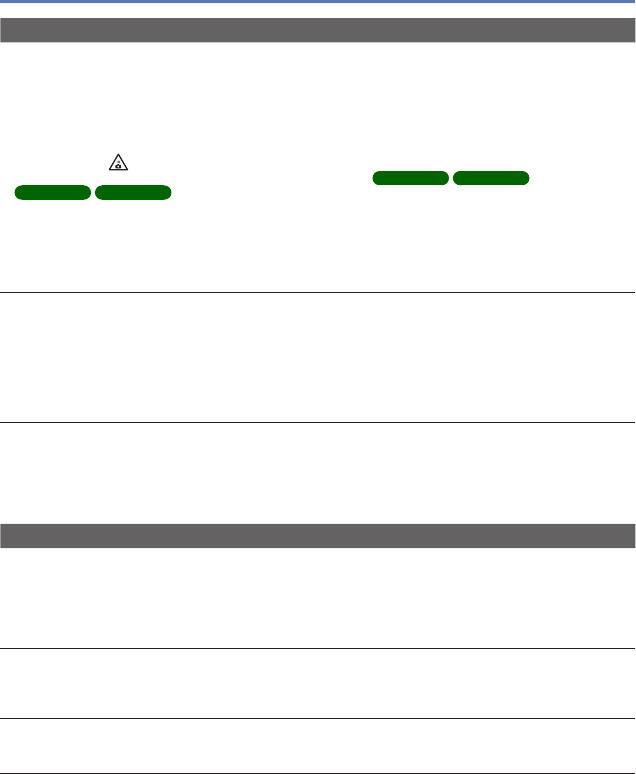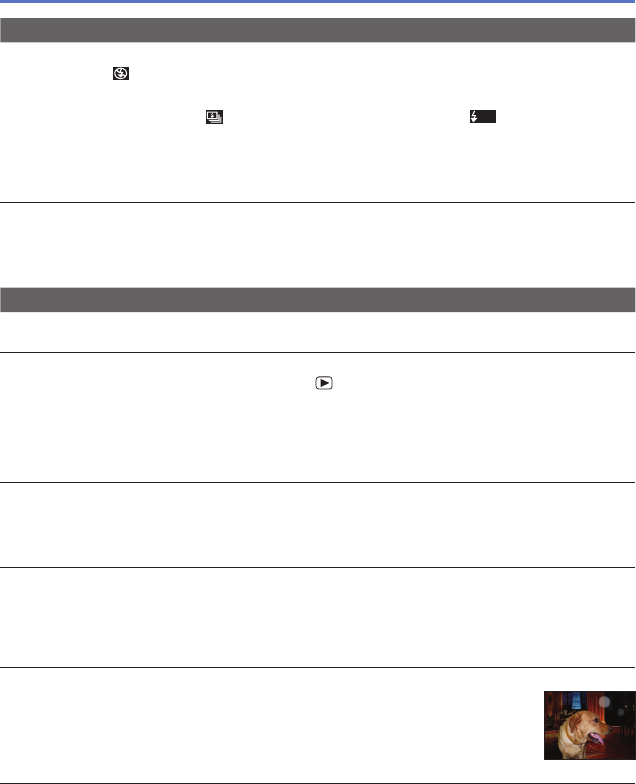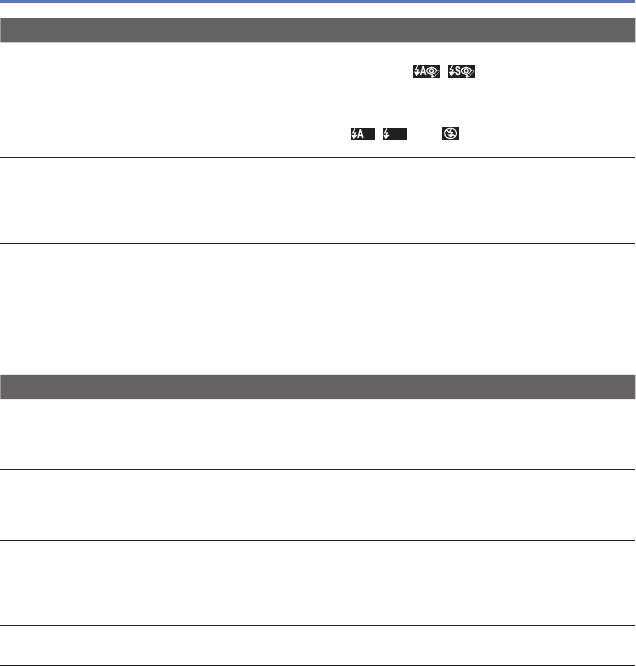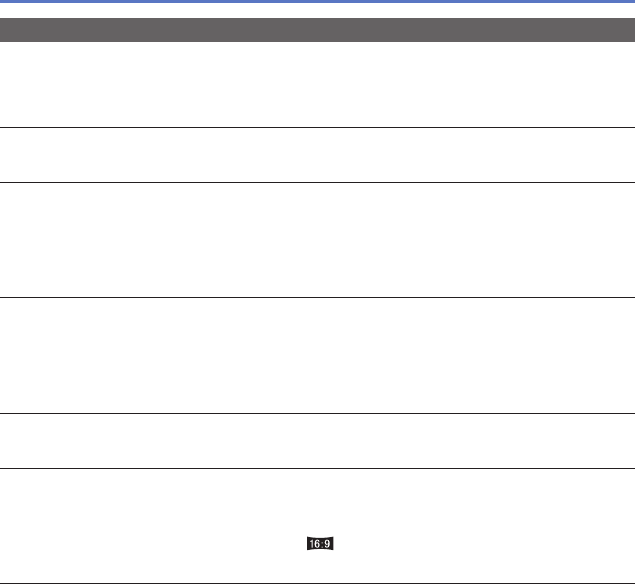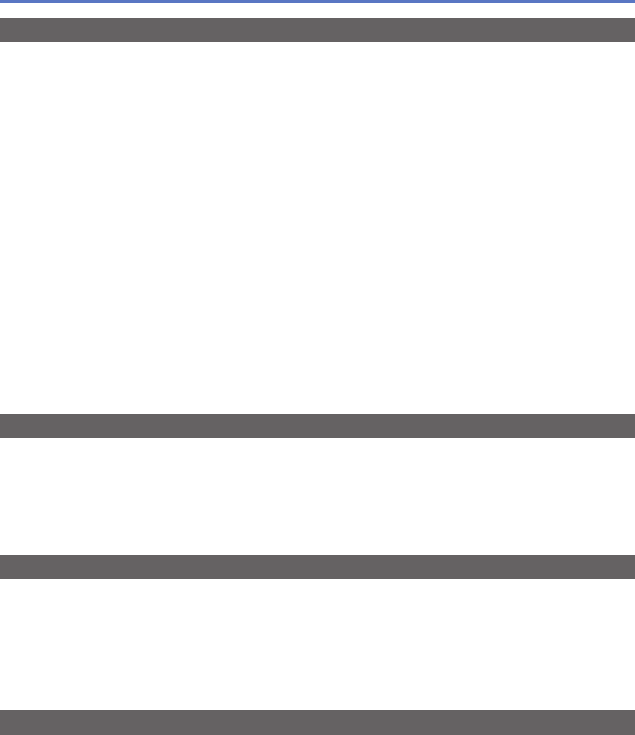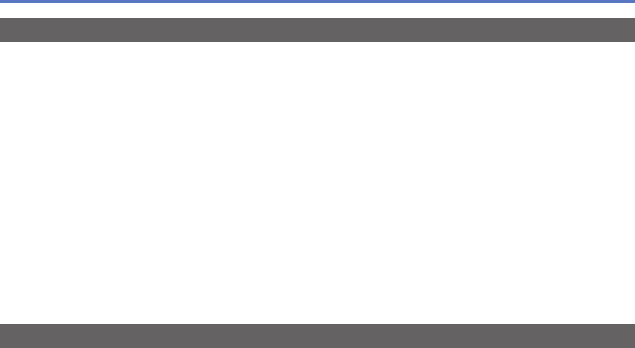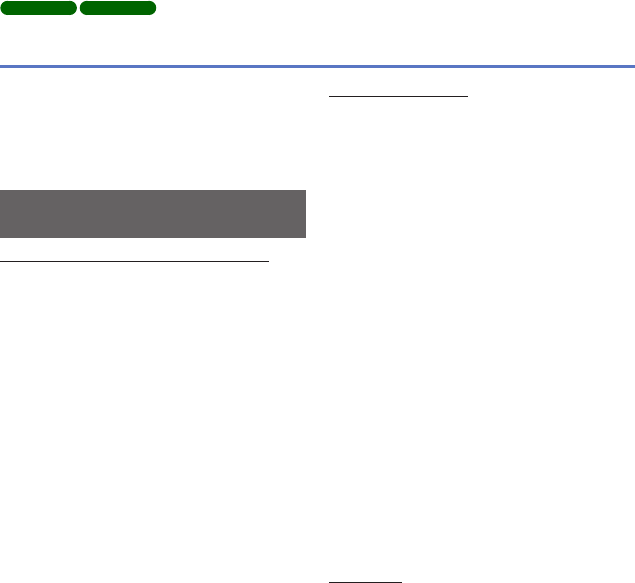-
wat te doen bij flikkering in scherm hij springt van een en ander zonder dat je aan het toestel komt. toestel Panasonic DC-TZ90 Gesteld op 17-6-2024 om 11:16
Reageer op deze vraag Misbruik melden -
De zoom doet het niet. Ik denk dat ik er teveel aan gerommeld heb. Hoe krijg ik dat goed? Gesteld op 11-2-2023 om 14:46
Reageer op deze vraag Misbruik melden -
Hoe krijg ik geheugenkaart tegen schrijven beveiligd weg?? Gesteld op 23-1-2023 om 13:38
Reageer op deze vraag Misbruik melden-
heb ditzelfde probleem opeens met de TZ80,
Waardeer dit antwoord Misbruik melden
van alles al geprobeerd,
helaas alleen op te lossen via laptop Geantwoord op 23-1-2023 om 14:04
-
-
Volgens mij om het schuifje aan de zijkant van de kaart te verschuiven Geantwoord op 23-1-2023 om 17:29
Waardeer dit antwoord (1) Misbruik melden -
"Volgens mij om het schuifje aan de zijkant van de kaart te verschuiven"
Waardeer dit antwoord Misbruik melden
nee, helaas was het bij mij niet deze oplossing Geantwoord op 23-1-2023 om 17:46 -
display van mijn lumix dmc tz30 doet het in een keer niet meer Gesteld op 29-12-2022 om 20:00
Reageer op deze vraag Misbruik melden -
Gemaakte beelden kunnen niet teruggekeken. Op scherm verschijnt: schrijffout Gesteld op 4-10-2022 om 22:46
Reageer op deze vraag Misbruik melden-
‘Schrijffout’ klinkt alsof de genomen foto’s niet zijn weggeschreven naar het kaartje, en dan valt er ook niets terug te kijken. Misschien even het kaartje via pc/ laptop bekijken. Geantwoord op 4-10-2022 om 23:12
Waardeer dit antwoord Misbruik melden
-
-
bij het opladen batterij gaat naar 2 minuten het rode lampje knipperen en dat blijft de camera de camera laadt niet op
Reageer op deze vraag Misbruik melden
na gevraagd bij verkoop maar die wist ook geen antwoord
heeft iemand dit ook een keer me gemaakt of weet wat er is aan de hand is camera is 3 jaar 0ud en uiteraard geen garantie
gerrit Gesteld op 15-1-2022 om 19:15-
Laat u de camera rechtstreeks met een kabel op. Of laad u de batterij op in de aparte oplader? Geantwoord op 15-1-2022 om 19:57
Waardeer dit antwoord Misbruik melden
-
-
laad hem op met kabel Geantwoord op 16-1-2022 om 18:39
Waardeer dit antwoord (1) Misbruik melden -
Ik heb zelf een losse oplader en heb nooit problemen gehad. Misschien een optie om dat eens uit te proberen. Geantwoord op 16-1-2022 om 18:47
Waardeer dit antwoord Misbruik melden -
Lamellen lens sluiten niet meer. Heb ik iets fout gedaan en wat kan ik er aan doen? Gesteld op 14-8-2021 om 15:24
Reageer op deze vraag Misbruik melden-
Is blijkbaar een vaak voorkomend probleem bij deze camera, zie eerdere berichten. Tot nu toe heb ik/ heeft de mijne er (nog) geen last van Geantwoord op 14-8-2021 om 15:46
Waardeer dit antwoord Misbruik melden
-
-
Hoe kan je burstfotos verwijderen, dat er toch 1 overblijft Gesteld op 9-2-2020 om 12:11
Reageer op deze vraag Misbruik melden -
Waar kan ik het gebruik van de zelfontspanner vinden op mijn DMC-TZ30 fototoestel
Reageer op deze vraag Misbruik melden
Gesteld op 13-1-2019 om 13:55-
Kijk op:
Waardeer dit antwoord Misbruik melden
Klik op deze LINK
Succes! Geantwoord op 13-1-2019 om 15:16
-
-
camera geeft systeemfout aan. lens gaat naar buiten en weer terug, wat nu?? Gesteld op 3-10-2018 om 17:37
Reageer op deze vraag Misbruik melden-
Ik heb dit ook gehad. Oorzaak bij mij was opladen batterij met de niet originele stekker.
Waardeer dit antwoord (5) Misbruik melden
Nu ik weer de originele gebruik komt het probleem niet meer voor. Geantwoord op 17-5-2019 om 19:01
-
-
Ook mijn camera geeft systeemfout aan. Kan de lens niet meer openen. Vaak zie ik dezelfde vraag gesteld worden maar nooit een antwoord van Panasonic.
Reageer op deze vraag Misbruik melden
Dit is toch erg slechte reclame.
Corrie Huiding_Stomp Gesteld op 4-9-2018 om 15:50-
Een direct antwoord heb ik niet. Mijn TZ30 heb ik al jaren en heb dit probleem nog nooit gehad. Volgens mij zijn de lamellen die de lens afsluiten erg gevoelig/ kwetsbaar, daarom is het belangrijk om een goed hoesje om de camera te doen ter bescherming. Maar ja, daar ben je nu niet mee geholpen. Misschien de camera/ lens ergens goed laten reinigen? Geantwoord op 4-9-2018 om 16:30
Waardeer dit antwoord (1) Misbruik melden
-
-
Ik vind dit een slecht antwoord. Dit is mijn 2e toestel die ik heb met hetzelfde probleem. Mijn toestel berg ik altijd in een daarvoor gekochte hoes. Geantwoord op 4-9-2018 om 17:55
Waardeer dit antwoord (1) Misbruik melden -
Heb gemeld dat ik geen antwoord heb!! Maar omdat er vaak dezelfde problemen worden gemeld en er ook gebruikers zijn (zelf gezien!) die de camera zonder bescherming in hun broekzak stoppen, heb ik de extra info er bij gezet (inclusief melding dat jij daar nu niets aan hebt!). Geantwoord op 4-9-2018 om 18:01
Waardeer dit antwoord (1) Misbruik melden -
Mijn camera geeft steeds systeemfout weer, wat te doen? Gesteld op 24-5-2018 om 11:51
Reageer op deze vraag Misbruik melden-
Heeft u het antwoord gevonden?
Waardeer dit antwoord (13) Misbruik melden
Ik zit met hetzelfde euvel.
Bij voorbaat Bedankt! Geantwoord op 24-6-2018 om 11:57
-
-
wie heeft de handleiding van een dmc lz 30 voor my tegen vergoeding. Gesteld op 20-4-2018 om 12:11
Reageer op deze vraag Misbruik melden-
Klik op deze LINK Geantwoord op 20-4-2018 om 12:45
Waardeer dit antwoord (2) Misbruik melden
-
-
De handleiding van de Panasonic TZ30 kun je via deze link downloaden en dan zelf (laten) uitprinten.
Waardeer dit antwoord Misbruik melden
Klik op deze LINK
Geantwoord op 20-6-2018 om 13:56 -
De beschermkap van deze lens gaat niet meer open. Het menu geeft aan systeemfout (zoom). Verder kunnen we er niets meer mee. Gesteld op 31-8-2017 om 13:33
Reageer op deze vraag Misbruik melden-
Mijn toestel geeft dat ook ineens aan en zet apparaat aan en uit maar doet niets Geantwoord op 9-9-2017 om 21:54
Waardeer dit antwoord (1) Misbruik melden
-
-
en ook mijn toestel, alleen maar ellende mee. Na reparatie... nu opnieuw 'systeemfout (zoom)' en dus weer terug naar de winkel. De service van Panasonic is totnutoe NUL. Geantwoord op 14-2-2018 om 22:15
Waardeer dit antwoord (1) Misbruik melden -
en ook mijn toestel, alleen maar ellende mee. Na reparatie... nu opnieuw 'systeemfout (zoom)' en dus weer terug naar de winkel. De service van Panasonic is totnutoe NUL. Ellende vorige keer: stofjes in het toestel. Hierna en 250 euro lichter ben ik heel voorzichtig geweest en het toestel minder vaak gebruikt dan ik zou willen. Maar nu dus weer waarschijnlijk een stofje?! Echt balen. Geantwoord op 14-2-2018 om 22:19
Waardeer dit antwoord Misbruik melden -
Kan er iemand van PANASONIC nu eindelijk eens antwoord geven op het probleem wat ik heel vaak lees (zonder oplossing overigens) en nu ook zelf heb met de Panasonic TZ-30!!!!!!
Reageer op deze vraag Misbruik melden
Ik kan in de handleiding vanaf blz 178 deze systeemfout niet terug vinden overigens.
Als ik de camera aanzet komt de lens 3 keer naar buiten, daarna verschijnt in het scherm Systeemfout (zoom). Mijn dmc-tz30 geeft het signaal.
Jacoline G.
"SYSTEEMFOUT(ZOOM)
en de afsluiter sluit niet meer de lens af. Gesteld op 2-8-2017 om 20:35-
Misschien beter contact op te nemen met de verkoper of rechtstreeks met Panasonic.
Waardeer dit antwoord Misbruik melden
Zelf nog nooit dit probleem gehad.
Succes Geantwoord op 2-8-2017 om 21:36
-